Page 1

Versie 3.2
Januari 2008
Xerox 4590 Enterprise Printing Systems
Xerox 41 10 Enterprise Printing Systems
Handleiding
voor de
gebruiker
Page 2

Samengesteld door:
Xerox Corporation
Global Knowledge & Language Services
800 Phillips Road
Building 218
Webster, New York 14580
Vertaald door:
Xerox
GKLS European Operations
Bessemer Road
Welwyn Garden City
Hertfordshire
AL7 1BU
Verenigd Koninkrijk
© Copyright 2008 Xerox Corporation. Alle rechten voorbehouden.
De auteursrechtelijke bescherming waarop aanspraak wordt gemaakt, bevat alle vormen en zaken van
auteursrechtelijk materiaal en informatie die thans of in de toekomst van rechtswege zijn toegestaan. Dit omvat,
zonder enige beperking, materiaal dat wordt gegenereerd door de software en dat in het beeldvenster wordt
weergegeven, zoals stijlen, sjablonen, pictogrammen, uiterlijk en inhoud van de schermen, enzovoort.
®
en alle productnamen en -nummers van Xerox die in deze publicatie worden genoemd, zijn handelsmerken
Xerox
van XEROX CORPORATION. Andere bedrijfsmerken en productnamen kunnen (gedeponeerde) handelsmerken zijn
van de betreffende bedrijven en worden hierbij erkend.
Microsoft, MS-DOS, Windows, Windows NT, Microsoft Network en Windows Server zijn handelsmerken of
gedeponeerde handelsmerken van Microsoft Corporation in de Verenigde Staten en/of andere landen. Novell,
NetWare, IntranetWare en NDS zijn gedeponeerde handelsmerken van Novell, Inc. in de Verenigde Staten en andere
landen. Adobe, Acrobat, PostScript, PostScript3 en het PostScript-logo zijn handelsmerken van Adobe Systems
Incorporated. Apple, AppleTalk, EtherTalk, LocalTalk, Macintosh, MacOS en TrueType zijn handelsmerken van Apple
Computer, Inc., gedeponeerd in de Verenigde Staten en andere landen. HP, HPGL, HPGL/2 en HP-UX zijn
gedeponeerde handelsmerken van Hewlett-Packard Corporation.
Alle product-/merknamen zijn (gedeponeerde) handelsmerken van de respectieve houders.
Page 3
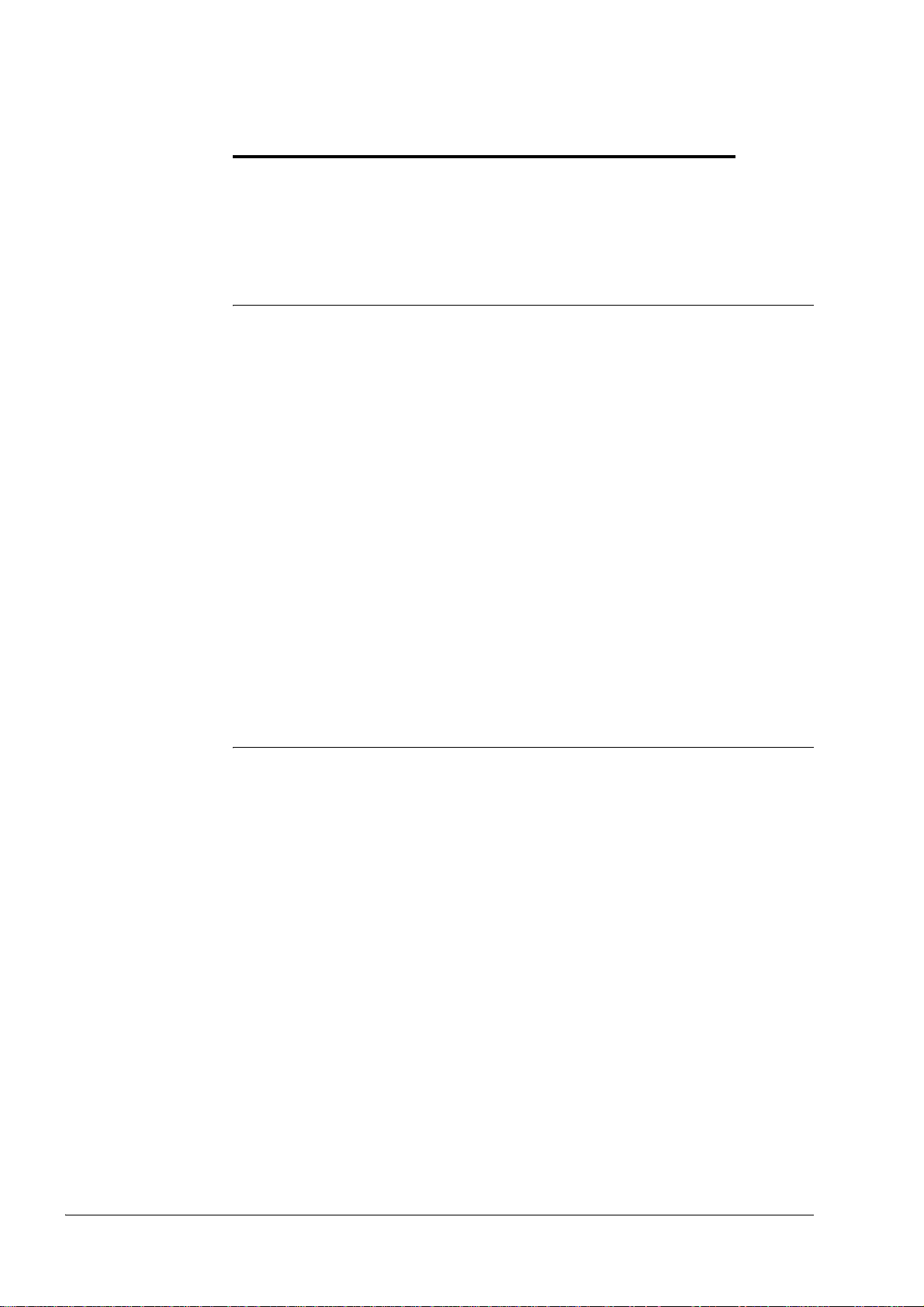
Inhoudsopgave
Productoverzicht 1-1
Overige informatiebronnen. . . . . . . . . . . . . . . . . . . . . . . . . . . . . . . . . .1-1
Updates van klantendocumentatie . . . . . . . . . . . . . . . . . . . . . . . . . . . .1-1
Introductie van de 4110 EPS/4590 EPS. . . . . . . . . . . . . . . . . . . . . . . . . . .1-2
Basisconfiguratie . . . . . . . . . . . . . . . . . . . . . . . . . . . . . . . . . . . . . . . . .1-2
Opties . . . . . . . . . . . . . . . . . . . . . . . . . . . . . . . . . . . . . . . . . . . . . . . . . .1-2
Opdrachtverzending en -werkstroom . . . . . . . . . . . . . . . . . . . . . . . . . .1-3
Onderdelen van het apparaat. . . . . . . . . . . . . . . . . . . . . . . . . . . . . . . . . . .1-4
Gebruikersinterface . . . . . . . . . . . . . . . . . . . . . . . . . . . . . . . . . . . . . . . . . .1-9
Aan-/uitzetten . . . . . . . . . . . . . . . . . . . . . . . . . . . . . . . . . . . . . . . . . . . . . . 1-11
Inschakelen . . . . . . . . . . . . . . . . . . . . . . . . . . . . . . . . . . . . . . . . . . . . 1-11
Uitschakelen . . . . . . . . . . . . . . . . . . . . . . . . . . . . . . . . . . . . . . . . . . .1-12
Stroomonderbreker. . . . . . . . . . . . . . . . . . . . . . . . . . . . . . . . . . . . . . . . . .1-12
Energiespaarstand . . . . . . . . . . . . . . . . . . . . . . . . . . . . . . . . . . . . . . . . . .1-13
Energiespaarstand inschakelen . . . . . . . . . . . . . . . . . . . . . . . . . . . . .1-13
Energiespaarstand uitschakelen. . . . . . . . . . . . . . . . . . . . . . . . . . . . .1-13
Papier en ander afdrukmateriaal 2-1
Ondersteunde papiersoorten . . . . . . . . . . . . . . . . . . . . . . . . . . . . . . . . . . .2-1
Normaal papier (afdrukpapier) . . . . . . . . . . . . . . . . . . . . . . . . . . . . . . .2-1
Aangepast papierformaat (met een afwijkend formaat) . . . . . . . . . . . .2-1
Papier opslaan en gebruiken . . . . . . . . . . . . . . . . . . . . . . . . . . . . . . . . . . .2-3
Toepassingen van de papierladen . . . . . . . . . . . . . . . . . . . . . . . . . . . . . . .2-4
Toepassing voor automatische detectie van papierformaat . . . . . . . . .2-4
Toepassing voor automatische ladeselectie . . . . . . . . . . . . . . . . . . . . . 2-4
Toepassing voor automatische ladeverwisseling . . . . . . . . . . . . . . . . .2-5
Papier plaatsen tijdens gebruik . . . . . . . . . . . . . . . . . . . . . . . . . . . . . .2-5
Programmering van papierladen . . . . . . . . . . . . . . . . . . . . . . . . . . . . . . . .2-5
Papier plaatsen. . . . . . . . . . . . . . . . . . . . . . . . . . . . . . . . . . . . . . . . . . . . . .2-6
Papier plaatsen in lade 1 en 2 . . . . . . . . . . . . . . . . . . . . . . . . . . . . . . .2-6
Papier plaatsen in lade 3 en 4 . . . . . . . . . . . . . . . . . . . . . . . . . . . . . . .2-7
Papier plaatsen in lade 5 (handmatige invoer) . . . . . . . . . . . . . . . . . . .2-8
Papier plaatsen in de optionele grote papierlade (lade 6 en 7) . . . . . .2-9
Papier plaatsen in de optionele extra grote papierlade (lade 6) . . . . .2-10
Papier plaatsen in optionele lade 8 (invoegmodule na processor). . .2-12
Xerox 4590 EPS/4110 EPS Handleiding voor de gebruiker i
Page 4

Inhoudsopgave
Tabbladen plaatsen . . . . . . . . . . . . . . . . . . . . . . . . . . . . . . . . . . . . . .2-13
Formaat van papierladen wijzigen . . . . . . . . . . . . . . . . . . . . . . . . . . . . . .2-16
Het formaat in lade 3 en 4 wijzigen . . . . . . . . . . . . . . . . . . . . . . . . . . 2-16
Het formaat in de optionele laden 6 en 7 (grote papierladen)
wijzigen . . . . . . . . . . . . . . . . . . . . . . . . . . . . . . . . . . . . . . . . . . . . . . . .2-18
Formaat van het papier in de optionele extra grote papierlade
(lade 6) wijzigen . . . . . . . . . . . . . . . . . . . . . . . . . . . . . . . . . . . . . . . . .2-19
De instellingen voor de kenmerken van de papierladen wijzigen/
controleren . . . . . . . . . . . . . . . . . . . . . . . . . . . . . . . . . . . . . . . . . . . . . . . .2-21
De papiersoort en het papiergewicht bepalen . . . . . . . . . . . . . . . . . .2-21
De lade-instellingen programmeren/controleren vanuit het scherm
Alle diensten . . . . . . . . . . . . . . . . . . . . . . . . . . . . . . . . . . . . . . . . . . . .2-23
De standaardinstellingen van laden programmeren/wijzigen
(systeembeheerder) . . . . . . . . . . . . . . . . . . . . . . . . . . . . . . . . . . . . . .2-27
De lade-instellingen handmatig bevestigen/wijzen op de DocuSP . . . . .2-32
Opdrachtstatus 3-1
Overzicht van opdrachtstatus . . . . . . . . . . . . . . . . . . . . . . . . . . . . . . . . . . . 3-1
Opdrachten in uitvoering/wachtrij controleren . . . . . . . . . . . . . . . . . . . . . . 3-2
Voltooide opdrachten controleren. . . . . . . . . . . . . . . . . . . . . . . . . . . . . . . .3-3
Opdrachten die niet correct zijn voltooid . . . . . . . . . . . . . . . . . . . . . . .3-3
Opdrachten in wachtrij afdrukken . . . . . . . . . . . . . . . . . . . . . . . . . . . . .3-4
Apparaatstatus 4-1
Overzicht van het scherm Apparaatstatus . . . . . . . . . . . . . . . . . . . . . . . . .4-1
Apparaatstatus . . . . . . . . . . . . . . . . . . . . . . . . . . . . . . . . . . . . . . . . . . . . . .4-2
Apparaatinformatie . . . . . . . . . . . . . . . . . . . . . . . . . . . . . . . . . . . . . . . .4-2
Papierlade . . . . . . . . . . . . . . . . . . . . . . . . . . . . . . . . . . . . . . . . . . . . . .4-4
Harde schijf overschrijven (optioneel) . . . . . . . . . . . . . . . . . . . . . . . . .4-5
Modus Afdrukken . . . . . . . . . . . . . . . . . . . . . . . . . . . . . . . . . . . . . . . . .4-6
Kostenteller/overzichten . . . . . . . . . . . . . . . . . . . . . . . . . . . . . . . . . . . . . .4-10
Kostenteller. . . . . . . . . . . . . . . . . . . . . . . . . . . . . . . . . . . . . . . . . . . . .4-10
Opdrachtstatus . . . . . . . . . . . . . . . . . . . . . . . . . . . . . . . . . . . . . . . . . . 4-11
Instellingen van de modus Afdrukken. . . . . . . . . . . . . . . . . . . . . . . . .4-12
Verbruiksartikelen . . . . . . . . . . . . . . . . . . . . . . . . . . . . . . . . . . . . . . . . . . .4-13
Storingen . . . . . . . . . . . . . . . . . . . . . . . . . . . . . . . . . . . . . . . . . . . . . . . . .4-14
ii
Xerox 4590 EPS/4110 EPS Handleiding voor de gebruiker
Page 5

Inhoudsopgave
Onderhoud 5-1
Verbruiksartikelen vervangen . . . . . . . . . . . . . . . . . . . . . . . . . . . . . . . . . . .5-1
Verbruiksartikelen gebruiken . . . . . . . . . . . . . . . . . . . . . . . . . . . . . . . .5-2
Status van verbruiksartikelen controleren. . . . . . . . . . . . . . . . . . . . . . . 5-2
Tonercassettes vervangen . . . . . . . . . . . . . . . . . . . . . . . . . . . . . . . . . .5-2
De tonerafvalcontainer vervangen . . . . . . . . . . . . . . . . . . . . . . . . . . . .5-6
Nietcassette vervangen . . . . . . . . . . . . . . . . . . . . . . . . . . . . . . . . . . . .5-8
Nietcassette voor katernen vervangen. . . . . . . . . . . . . . . . . . . . . . . .5-10
Nietafvalcontainer vervangen . . . . . . . . . . . . . . . . . . . . . . . . . . . . . . .5-12
Perforatorafvalcontainer legen . . . . . . . . . . . . . . . . . . . . . . . . . . . . . .5-13
Apparaat reinigen . . . . . . . . . . . . . . . . . . . . . . . . . . . . . . . . . . . . . . . . . . .5-16
Problemen oplossen 6-1
Problemen oplossen. . . . . . . . . . . . . . . . . . . . . . . . . . . . . . . . . . . . . . . . . .6-1
Problemen met het apparaat . . . . . . . . . . . . . . . . . . . . . . . . . . . . . . . . . . .6-3
Problemen met de afdrukkwaliteit . . . . . . . . . . . . . . . . . . . . . . . . . . . . . . .6-6
Problemen tijdens het afdrukken . . . . . . . . . . . . . . . . . . . . . . . . . . . . . . .6-10
Er wordt niet afgedrukt . . . . . . . . . . . . . . . . . . . . . . . . . . . . . . . . . . . .6-10
Het afdrukresultaat is niet zoals verwacht . . . . . . . . . . . . . . . . . . . . .6-12
Foutcodes. . . . . . . . . . . . . . . . . . . . . . . . . . . . . . . . . . . . . . . . . . . . . . . . .6-13
Overige fouten . . . . . . . . . . . . . . . . . . . . . . . . . . . . . . . . . . . . . . . . . . 6-14
Papierstoringen . . . . . . . . . . . . . . . . . . . . . . . . . . . . . . . . . . . . . . . . . . . .6-24
Papierstoringen in laden 1 t/m 4. . . . . . . . . . . . . . . . . . . . . . . . . . . . .6-25
Papierstoringen in transporteenheid 4 . . . . . . . . . . . . . . . . . . . . . . . .6-26
Papierstoringen in 2-zijdige module 3 . . . . . . . . . . . . . . . . . . . . . . . .6-27
Papierstoringen in lade 5 (handmatige invoer). . . . . . . . . . . . . . . . . .6-29
Papierstoringen in lade 6 en 7 (grote papierlade) . . . . . . . . . . . . . . .6-30
Papierstoringen in lade 6 (extra grote papierlade) . . . . . . . . . . . . . . .6-31
Papierstoringen in lade 8 (invoegmodule na verwerking). . . . . . . . . .6-32
Papierstoringen achter linkeronderklep . . . . . . . . . . . . . . . . . . . . . . . 6-33
Papierstoringen binnen in het apparaat . . . . . . . . . . . . . . . . . . . . . . .6-34
Papierstoringen achter linkerklep afwerkeenheid. . . . . . . . . . . . . . . .6-37
Papierstoringen achter rechterklep afwerkeenheid . . . . . . . . . . . . . .6-40
Papierstoringen bij Z-vouweenheid . . . . . . . . . . . . . . . . . . . . . . . . . .6-44
Papierstoringen in opvangzone van afwerkeenheid. . . . . . . . . . . . . .6-52
Papierstoringen in de optionele grote papierlade . . . . . . . . . . . . . . . .6-54
Storingen in nieteenheid . . . . . . . . . . . . . . . . . . . . . . . . . . . . . . . . . . . . . .6-58
Nietstoringen in de nietcassette . . . . . . . . . . . . . . . . . . . . . . . . . . . . .6-59
Nietstoringen bij nietcassette voor katernen. . . . . . . . . . . . . . . . . . . .6-61
Problemen met gekrulde afdrukken oplossen . . . . . . . . . . . . . . . . . . . . .6-63
Modus en werking van ontkrullerknop . . . . . . . . . . . . . . . . . . . . . . . .6-64
Xerox 4590 EPS/4110 EPS Handleiding voor de gebruiker
iii
Page 6

Inhoudsopgave
Technische specificaties 7-1
Specificaties van het afdrukmechanisme . . . . . . . . . . . . . . . . . . . . . . . . . .7-1
Lade 6 en 7 (2 grote papierladen) - optioneel . . . . . . . . . . . . . . . . . . .7-5
Lade 6 (1 extra grote papierlade) - optioneel . . . . . . . . . . . . . . . . . . . .7-5
Afwerkeenheid D2/Katernafwerkeenheid D2 . . . . . . . . . . . . . . . . . . . .7-6
Vouweenheid (Z- en C-vouwen) - optioneel . . . . . . . . . . . . . . . . . . .7-10
Afdrukbaar gebied . . . . . . . . . . . . . . . . . . . . . . . . . . . . . . . . . . . . . . . . . . 7-11
Standaard afdrukbaar gebied . . . . . . . . . . . . . . . . . . . . . . . . . . . . . . . 7-11
Uitgebreid afdrukgebied . . . . . . . . . . . . . . . . . . . . . . . . . . . . . . . . . . . 7-11
Lijst van optionele onderdelen . . . . . . . . . . . . . . . . . . . . . . . . . . . . . . . . .7-12
Waarschuwingen en beperkingen . . . . . . . . . . . . . . . . . . . . . . . . . . . . . .7-13
Wanneer de afdrukresultaten verschillen van de instellingen. . . . . . .7-13
Het apparaat installeren en verplaatsen . . . . . . . . . . . . . . . . . . . . . . .7-13
Tellerstanden voor 2-zijdig afdrukken . . . . . . . . . . . . . . . . . . . . . . . . .7-13
Vertrouwelijkheid van opdrachten. . . . . . . . . . . . . . . . . . . . . . . . . . . .7-13
Tekencode . . . . . . . . . . . . . . . . . . . . . . . . . . . . . . . . . . . . . . . . . . . . .7-14
Eenvoudige procedures . . . . . . . . . . . . . . . . . . . . . . . . . . . . . . . . . . . . . .7-14
Instellingen veelgebruikte functies . . . . . . . . . . . . . . . . . . . . . . . . . . .7-14
Veiligheid en kennisgevingen 8-1
Veiligheidsinformatie . . . . . . . . . . . . . . . . . . . . . . . . . . . . . . . . . . . . . . . . .8-1
Elektrische veiligheid . . . . . . . . . . . . . . . . . . . . . . . . . . . . . . . . . . . . . .8-1
Het apparaat ontkoppelen . . . . . . . . . . . . . . . . . . . . . . . . . . . . . . . . . .8-2
Veiligheid van de laser . . . . . . . . . . . . . . . . . . . . . . . . . . . . . . . . . . . . . . . .8-3
Noord-Amerika . . . . . . . . . . . . . . . . . . . . . . . . . . . . . . . . . . . . . . . . . . .8-3
Europa en andere markten. . . . . . . . . . . . . . . . . . . . . . . . . . . . . . . . . .8-4
Veiligheidsnormen . . . . . . . . . . . . . . . . . . . . . . . . . . . . . . . . . . . . . . . . . . .8-5
Noord-Amerika . . . . . . . . . . . . . . . . . . . . . . . . . . . . . . . . . . . . . . . . . . .8-5
Europa en andere markten. . . . . . . . . . . . . . . . . . . . . . . . . . . . . . . . . .8-5
Veiligheid bij onderhoud . . . . . . . . . . . . . . . . . . . . . . . . . . . . . . . . . . . . . . .8-5
Veiligheid tijdens de bediening . . . . . . . . . . . . . . . . . . . . . . . . . . . . . . . . . .8-6
Veiligheidsinformatie over ozon . . . . . . . . . . . . . . . . . . . . . . . . . . . . . . . . .8-7
Kennisgevingen . . . . . . . . . . . . . . . . . . . . . . . . . . . . . . . . . . . . . . . . . . . . .8-7
Radiofrequentie-emissies. . . . . . . . . . . . . . . . . . . . . . . . . . . . . . . . . . .8-7
Goedkeuring veiligheid extra lage spanning. . . . . . . . . . . . . . . . . . . . . . . . 8-8
Goedkeuring in Europa. . . . . . . . . . . . . . . . . . . . . . . . . . . . . . . . . . . . . . . .8-9
iv
Xerox 4590 EPS/4110 EPS Handleiding voor de gebruiker
Page 7
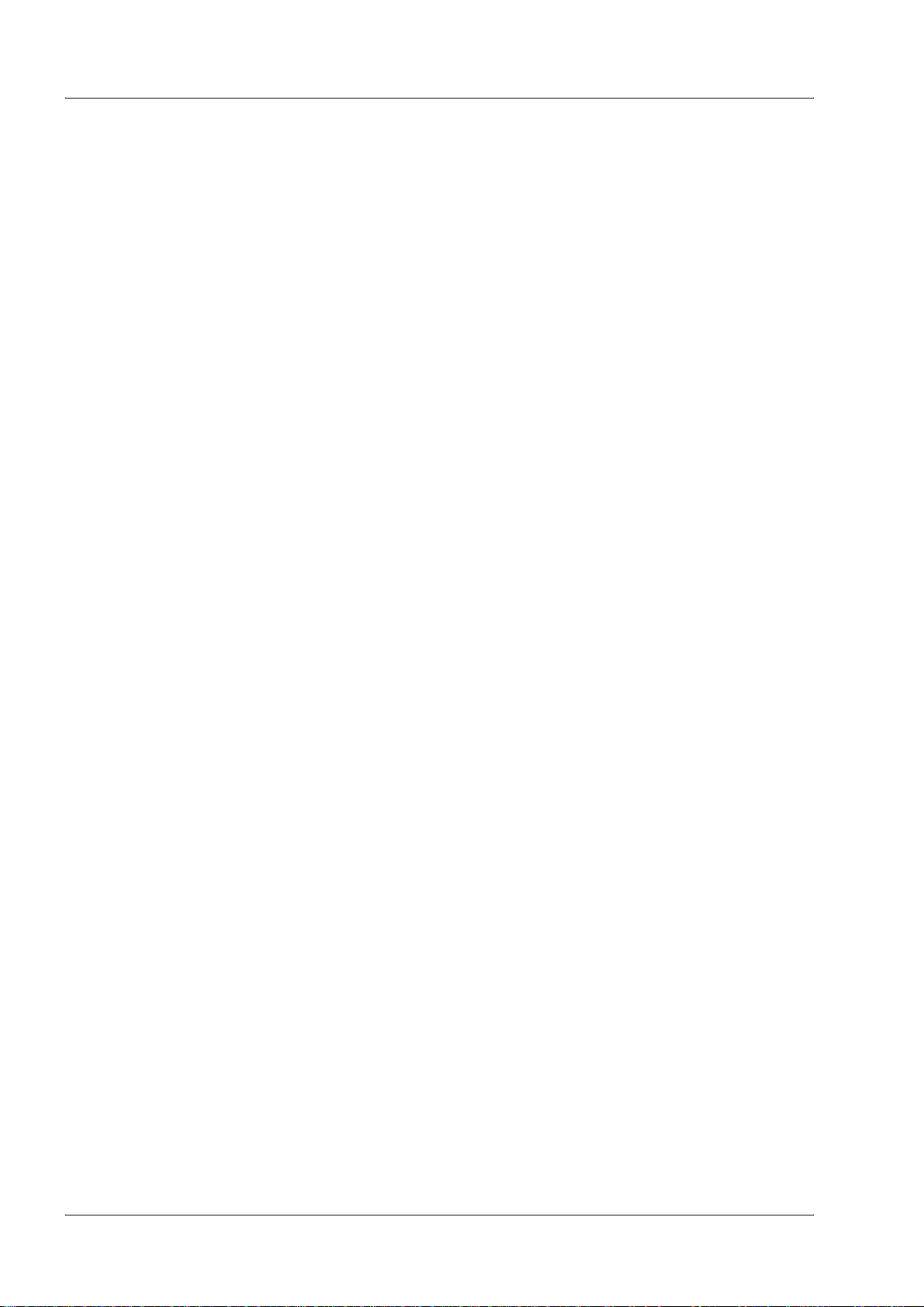
Inhoudsopgave
Het is illegaal.... . . . . . . . . . . . . . . . . . . . . . . . . . . . . . . . . . . . . . . . . . . . .8-10
In de Verenigde Staten . . . . . . . . . . . . . . . . . . . . . . . . . . . . . . . . . . . .8-10
In Canada . . . . . . . . . . . . . . . . . . . . . . . . . . . . . . . . . . . . . . . . . . . . . .8-12
In andere landen. . . . . . . . . . . . . . . . . . . . . . . . . . . . . . . . . . . . . . . . .8-13
Milieukennisgevingen voor de Verenigde Staten . . . . . . . . . . . . . . . . . . .8-14
Recycling en weggooien van het product. . . . . . . . . . . . . . . . . . . . . . . . .8-15
Noord-Amerika . . . . . . . . . . . . . . . . . . . . . . . . . . . . . . . . . . . . . . . . . .8-15
Europese Unie . . . . . . . . . . . . . . . . . . . . . . . . . . . . . . . . . . . . . . . . . .8-15
Overige landen . . . . . . . . . . . . . . . . . . . . . . . . . . . . . . . . . . . . . . . . . .8-15
Xerox 4590 EPS/4110 EPS Handleiding voor de gebruiker
v
Page 8
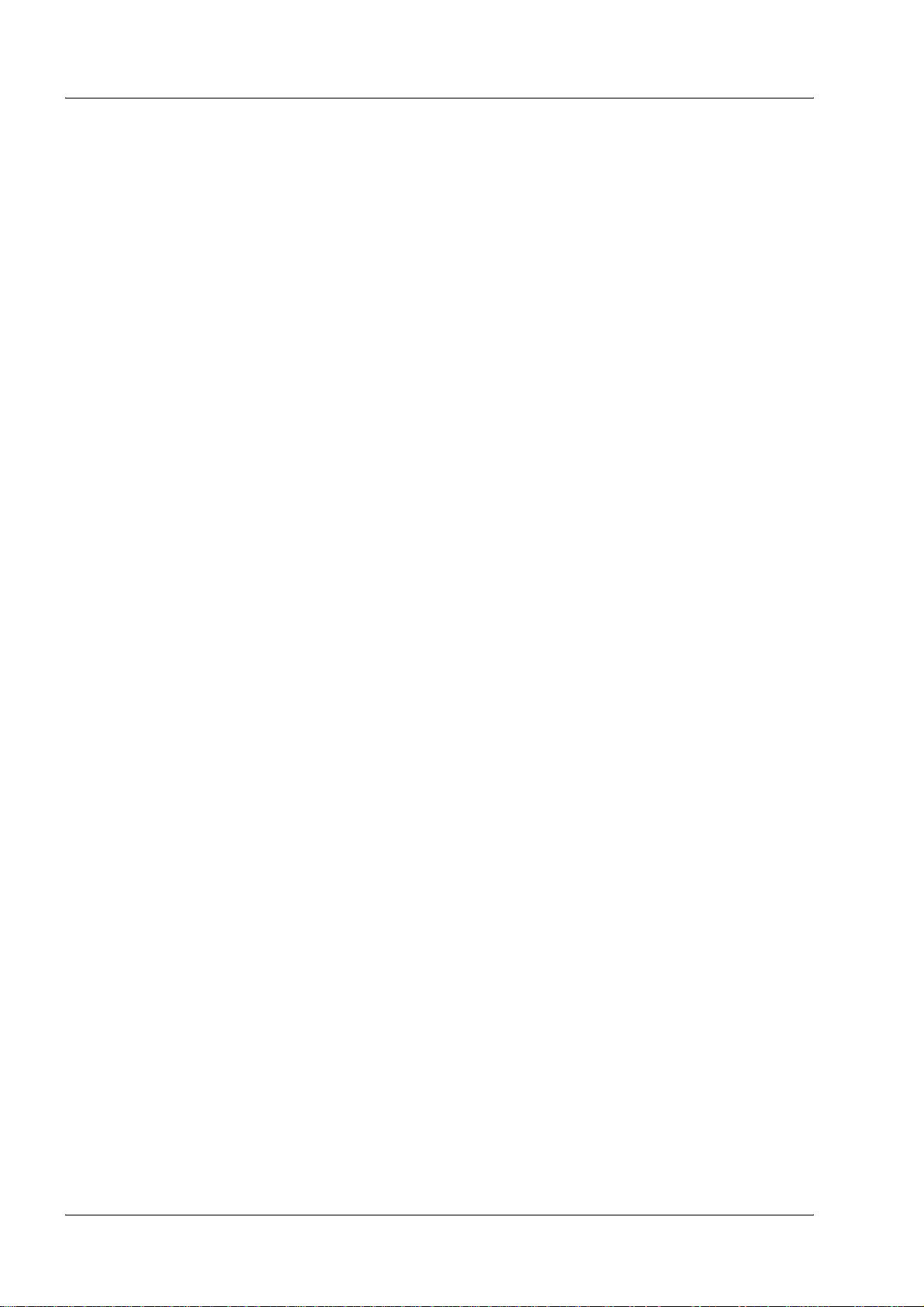
Inhoudsopgave
vi
Xerox 4590 EPS/4110 EPS Handleiding voor de gebruiker
Page 9

1. Productoverzicht
Overige informatiebronnen
In dit gedeelte worden de handleidingen die bij dit apparaat
worden geleverd, beschreven.
• Handleiding Aan de slag: Deze handleiding biedt
basisinformatie voor afdrukopdrachten, het verhelpen van
papierstoringen, dagelijks onderhoud en veiligheidsinformatie.
• System Administration Guide: Systeembeheerders
gebruiken deze handleiding om de (standaard)instellingen van
het apparaat en de netwerkomgeving in te stellen.
• DocuSP-klantendocumentatie: De DocuSPklantendocumentatie in de DocuSP-mediaset biedt informatie
over het gebruik en de installatie van de DocuSP-controller.
Updates van klantendocumentatie
U kunt de meest recente klantendocumentatie en -informatie voor
uw product vinden door naar www.xerox.com
een van de volgende dingen te doen:
• Voer het productnummer in (bijv. 4110, 4595) in het zoekveld
en klik op zoeken.
• Selecteer de koppeling Support & Drivers
zoekopties om uw specifieke printer te vinden.
Bezoek www.xerox.com
voor uw product.
te gaan en daar
en gebruik de
regelmatig voor de laatste informatie
Xerox 4590 EPS/4110 EPS Handleiding voor de gebruiker
1-1
Page 10
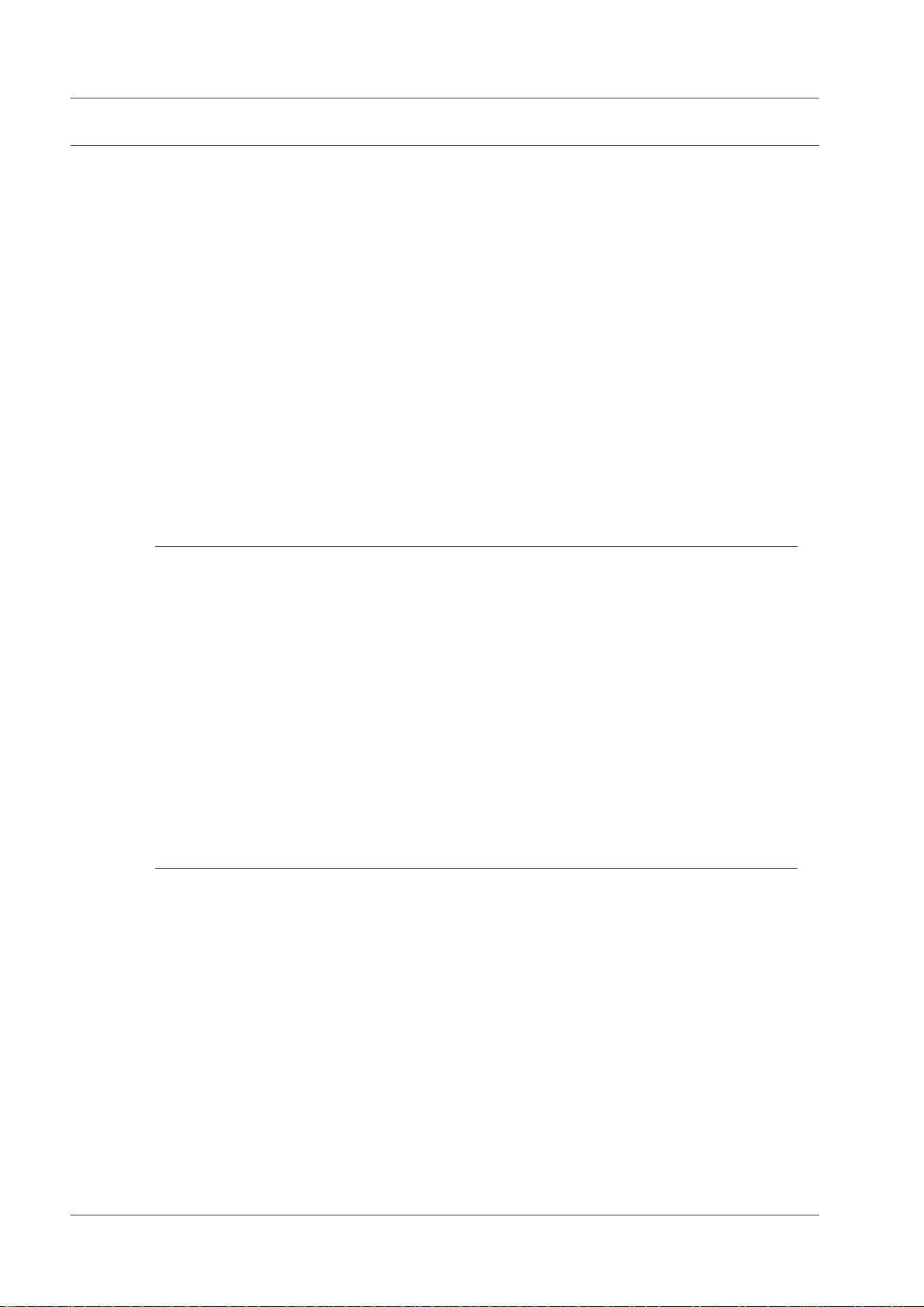
1. Productoverzicht
Introductie van de 4110 EPS/4590 EPS
Het Xerox 4110 Enterprise Printing System en het 4590 Enterprise
Printing System zijn zwart-witte, digitale netwerksystemen voor
afdrukken die door de DocuSP-controller worden aangedreven.
Deze systemen zijn bestemd voor grote kantoren en kleine tot
middelgrote reproductieafdelingen of drukkerijen. Met de 4110
EPS-configuratie kunnen tot 110 pagina's per minuut (8,5 x
11 inch/A4) worden afgedrukt, terwijl er met de 4590 EPSconfiguratie 90 pagina's per minuut kunnen worden afgedrukt.
U kunt diverse soorten en gewichten papier gebruiken in de Xerox
4110 EPS/4590 EPS. Zowel zwaar als licht papier kan zonder
problemen worden gebruikt. De printer bevat ook efficiënte
productietoepassingen zoals de mogelijkheid om papier te
plaatsen terwijl de printer wordt gebruikt en automatische
ladeverwisseling, waardoor de printer ononderbroken kan worden
gebruikt.
Basisconfiguratie
Opties
De standaard- of basisconfiguratie van het Xerox 4110 EPS/4590
EPS-systeem bestaat uit een:
• Zelfstandige FreeFlow DocuSP-controller voor het accepteren
en verwerken van documenten die moeten worden afgedrukt
• Afdrukmechanisme met een gebruikersinterface
• 4 invoerladen, een lade van de invoegmodule en een lade
voor handmatige invoer voor een totale capaciteit van 4225
vellen van 75 g/m².
• Niet-/afwerkeenheid D2 met niet- en perforeermogelijkheden,
invoegmodule en ontkruleenheid
Het Xerox 4110 EPS/4590 EPS-afdruksysteem is verkrijgbaar met
de volgende optionele apparatuur:
• AVH-module
• Vouweenheid voor het maken van Z- en C-vouwen
• Eén van de volgende grote papierladen:
1-2
• Standaard 2 grote papierladen met een papiercapaciteit
van 2000 vellen per lade
• 1 extra grote paperlade met een papiercapaciteit van 2000
vellen waarin papier van maximaal 13 x 19 inch (330 mm x
483 mm) kan worden geplaatst
Xerox 4590 EPS/4110 EPS Handleiding voor de gebruiker
Page 11

Opdrachtverzending en -werkstroom
Er worden via de DocuSP-controller opdrachten verzonden naar
de Xerox 4110 EPS/4590 EPS-netwerkprinter. De DocuSPcontroller is de interface tussen de printer en het clientwerkstation. De DocuSP-controller accepteert, verwerkt en
beheert de opdrachten die klaar zijn om te worden afgedrukt.
Opdrachten kunnen op de volgende manieren via het netwerk
worden verzonden en door de DocuSP-controller worden
ontvangen:
• Opdrachten kunnen via een applicatie op een pc-clientwerkstation worden verzonden met gebruik van de
printerdrivers van de applicatie. Deze zetten de opdracht om
in een afdrukklaar bestand dat vervolgens kan worden
afgedrukt
• Afdrukklare bestanden (PDF of PS) kunnen via het web
worden verzonden met gebruik van een webbrowser of de
Xerox FreeFlow Print Manager
• Opdrachten kunnen via de DocuSP-controller op een cd- of
USB-station worden geplaatst
1. Productoverzicht
De verzonden opdrachten worden onmiddellijk afgedrukt of
worden naar een wachtrij op de DocuSP-controller verzonden.
De opdrachten worden hier vastgehouden tot de opdracht is
ingesteld en worden pas op een later tijdstip afgedrukt.
OPMERKING: Raadpleeg de online help voor DocuSP of de
klantendocumentatie voor meer informatie over het instellen van
afdrukopdrachten, het definiëren van opdrachteigenschappen en
het beheren van opdrachten op de DocuSP-controller.
Xerox 4590 EPS/4110 EPS Handleiding voor de gebruiker
1-3
Page 12

1. Productoverzicht
Onderdelen van het apparaat
WAARSCHUWING: Voorkom lichamelijk letsel en raak geen
onderdelen aan waarvan wordt aangegeven dat deze heet
kunnen zijn.
1
12
2
3
4
10
6
7
9
8
5
11
Nr. Onderdeel Functie
1 DocuSP-controller De DocuSP Afdrukservices-software met grafische gebruikersinterface waar-
mee u
opdrachten kunt instellen en afdrukken, de printer en de voorkeursin-
stellingen op afdrukniveau kunt instellen en bovendien lettertypen, beveiliging,
accounts en nog vele andere functies kunt beheren.
2 Gebruikersinterface De gebruikersinterface is aangesloten op het apparaat en bestaat uit het bedie-
ningspaneel en het aanraakscherm. Raadpleeg "Gebruikersinterface" in dit
hoofdstuk.
3 Aan/uit-schakelaar Hiermee zet u het apparaat aan/uit.
4 Voorpaneel Open dit paneel om papierstoringen te verhelpen en tonerafvalcontainers te
vervangen.
5 Linkerklep Open dit paneel om de tonercassette te vervangen.
6 Lade 1, 2, 3, 4 Bevat het materiaal dat wordt gebruikt voor afdrukken.
7 Vergrendelbare
wieltjes
8 Linkeronderpaneel Open dit paneel om papierstoringen te verhelpen.
1-4
Hiermee worden de wieltjes van het apparaat vergrendeld. Vergrendel de wieltjes zodra het apparaat op zijn plaats staat.
Xerox 4590 EPS/4110 EPS Handleiding voor de gebruiker
Page 13

Nr. Onderdeel Functie
1. Productoverzicht
9 Voorklep van de
optionele laden 6
en 7
10 Grote papierlade
(lade 6, 7)
11 Optionele extra
grote papierlade
(lade 6)
12 Lade 5 (handmatige
invoer)
Open dit paneel voor toegang tot het linkeronderpaneel. Deze klep en de laden
6 en 7 maken deel uit van de optionele grote papierlade.
Optionele grote papierlade bevat 2000 vellen per lade voor afdrukken.
De optionele extra grote papierlade is een alternatief voor de 2 grote papierladen en voert extra groot afdrukmateriaal in tot 13 x 19 inch/SRA3-papier.
Plaats hierin niet-standaard papier (zwaar papier of ander speciaal afdrukmateriaal) dat niet in lade 1-4 kan worden geplaatst. Deze lade kan worden weggevouwen wanneer deze niet wordt gebruikt en worden uitgetrokken ter
ondersteuning van langer papier.
Xerox 4590 EPS/4110 EPS Handleiding voor de gebruiker
1-5
Page 14
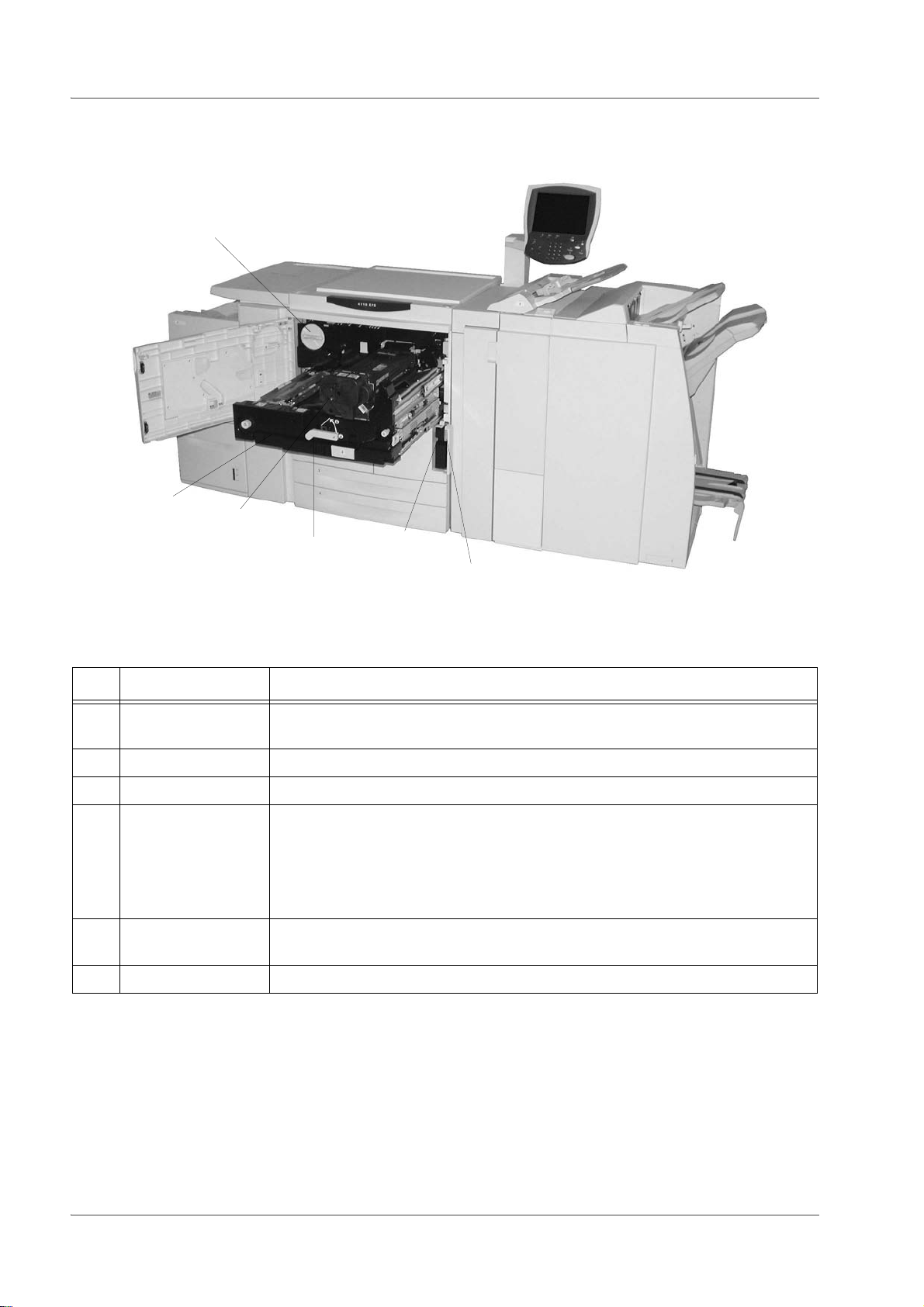
1. Productoverzicht
18
17
16
15
14
13
Nr. Onderdeel Functie
13 Klep van de toner-
afvalcontainer
14 Tonerafvalcontainer Hierin wordt gebruikte toner opgevangen.
15 Hendel Gebruik deze om de overdrachtmodule uit het apparaat te trekken.
16 Fuser Deze zorgt ervoor dat het afgedrukte beeld aan het papier hecht.
Open deze klep wanneer u de tonerafvalcontainer wilt verwijderen.
WAARSCHUWING: De fuser is heet en u kunt brandwonden oplopen
als u de instructies voor het verhelpen van papierstoringen niet goed
opvolgt.
17 Overdrachtmodule Hiermee wordt het beeld van de drum op het papier overgebracht. Open deze
om papierstoringen te verhelpen.
18 Tonercassette Deze levert de toner voor het aanbrengen van het beeld op het papier.
1-6
Xerox 4590 EPS/4110 EPS Handleiding voor de gebruiker
Page 15

1. Productoverzicht
32
19
21
20
22
23
31
30
29
28
27
26
24
25
Nr. Onderdeel Functie
19 Invoegmodule na
processor (lade 8)
20 Ontkrullerknop Druk met name voor lichter papier op deze toets om de afdruk te ontkrullen.
21 Opvangbak Hierin worden afdrukken afgeleverd wanneer er specifieke afleveringstoepas-
22 Afwerkopvangbak Hierin worden afdrukken opgevangen wanneer u geniet, geperforeerd en als
23 Katernopvangbak Hierin worden afdrukken opgevangen wanneer u In tweeën vouwen of In
24 Knop Katernopvang-
bak
25 Rechterklep Open deze klep om papierstoringen te verhelpen, nietjes bij te vullen, vastge-
26 Nietcassettes voor
katernen
27 Nietcassette Bevat nietjes. Verwijder deze cassette om nietjes bij te vullen en vastgelopen
Hiermee plaatst u offset- en kleurendocumenten, voorbedrukte tabbladen,
omslagen of scheidingsvellen voor transparanten.
singen zijn geselecteerd, zoals Automatisch sorteren, Sets, Stapels of Normaal.
Z gevouwen selecteert.
tweeën vouwen + Nieten selecteert.
Druk op deze knop om katernen te laten afleveren en op te halen uit het afleveringsgebied.
lopen nietjes te verwijderen of het afval van de perforator te verwijderen.
Er zijn twee nietcassettes voor katernen. Verwijder deze cassettes om nietjes
bij te vullen en vastgelopen nietjes te verwijderen.
nietjes te verwijderen.
28 Nietafvalcontainer Hierin wordt het nietafval van de 4 nietcassettes opgevangen. Open de cas-
sette om de afvalcontainer te verwijderen en te vervangen.
Xerox 4590 EPS/4110 EPS Handleiding voor de gebruiker
1-7
Page 16

1. Productoverzicht
Nr. Onderdeel Functie
29 Perforatorafvalcon-
tainer
30 3 vouwen-opvangbak
(optioneel)
31 Linkerklep Open deze klep om toegang te krijgen tot het apparaat en papierstoringen te
32 Knop 3 vouwen-
opvangbak
Hierin wordt het afval van de perforator opgevangen. Open deze om het afval
te verwijderen.
Hierin worden afdrukken opgevangen wanneer u In drieën vouwen (binnenzijde bedrukken) of In drieën vouwen (buitenzijde bedrukken) selecteert.
verhelpen.
Druk op deze knop om de 3 vouwen-opvangbak te openen.
OPMERKING: In deze handleiding kan naar de afwerkeenheid D2
en de katernafwerkeenheid worden verwezen als
"afwerkeenheid".
1-8
Xerox 4590 EPS/4110 EPS Handleiding voor de gebruiker
Page 17

Gebruikersinterface
1. Productoverzicht
De gebruikersinterface bestaat uit een bedieningspaneel en een
aanraakscherm. Hier volgt een beschrijving van de namen en
functies van onderdelen en indicatielampjes op het
bedieningspaneel:
BELANGRIJK: De schermen van de gebruikersinterface zijn een
voorbeeld van het type schermen dat op uw specifieke systeem
kan worden gezien. Het kan zijn dat de schermen niet
overeenkomen met de schermen die op uw specifieke systeem
worden weergegeven. Verder kan het zo zijn dat de functies en
toepassingen die op de schermen voor de gebruikersinterface
worden getoond, niet werken voor dit product.
Xerox 4590 EPS/4110 EPS Handleiding voor de gebruiker
1-9
Page 18

1. Productoverzicht
Nr. Onderdeel Functie
1 Bedieningspaneel Hierop kunt u met de toetsen functies selecteren.
2 Aanraakscherm Hierop kunt u selecties maken door eenvoudigweg een toets
op het scherm aan te raken.
3
4
5
6
7
8
9
Energiespaarstand
Alles wissen
Onderbreken
Stoppen
Start
Cijfertoetsen
Wissen
Dit lampje gaat branden wanneer het apparaat in de
energiespaarstand staat. Druk op deze toets als u het
apparaat uit de energiespaarstand wilt halen.
Niet van toepassing voor dit product.
Niet van toepassing voor dit product.
Druk op deze toets om de huidige afdrukopdracht of
communicatie te stoppen.
Druk op deze toets om het afdrukproces te starten.
Druk op deze toetsen om de toegangscodes of andere
numerieke waarden in te voeren.
Druk op deze toets als u een verkeerde numerieke waarde
heeft ingevoerd of als dit in de gebruikersinterface wordt
gevraagd.
10
11
12
13
14
15
16
Aan-/afmelden
Apparaatstatus
Bekijken
Opdrachtstatus
Helderheidsregelaar
Lampje Opdracht in geheugen
Lampje Online
Deze toets wordt door de systeembeheerder gebruikt voor
aanmelding in de systeembeheermodus.
Druk op deze knop om de apparaatstatus, tellers en de status
van verbruiksartikelen te controleren, alsmede om
overzichten af te drukken.
Niet van toepassing voor dit product.
Druk op deze toets om opdrachten die op dat moment
worden uitgevoerd of voltooid zijn, te bevestigen of te
annuleren.
Hiermee stelt u de helderheid van het aanraakscherm in.
Niet van toepassing voor dit product.
Dit lampje gaat branden wanneer gegevens vanaf dit
apparaat worden verzonden of wanneer gegevens van een
client worden ontvangen.
1-10
Xerox 4590 EPS/4110 EPS Handleiding voor de gebruiker
Page 19
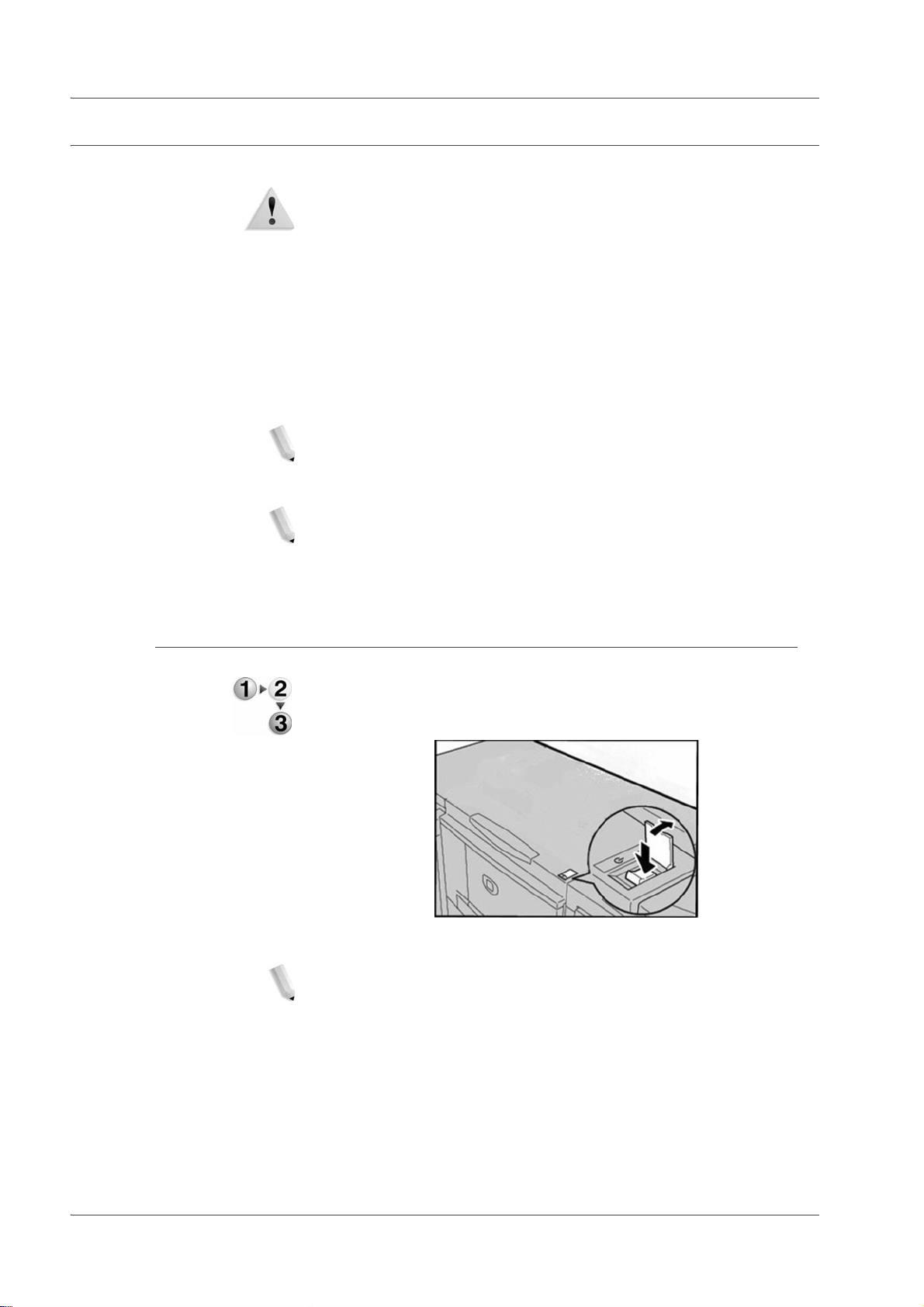
Aan-/uitzetten
1. Productoverzicht
WAARSCHUWING: Raak nooit een gedeelte aan waarbij wordt
aangegeven dat dit heet kan zijn. Aanraken kan brandwonden
veroorzaken.
Schakel de stroom in voordat u het apparaat bedient. Nadat u het
apparaat hebt ingeschakeld, moet het ongeveer 5 minuten
opwarmen voordat u kunt beginnen met afdrukken. Schakel het
apparaat uit aan het einde van de dag of wanneer het langere tijd
niet wordt gebruikt. Het apparaat schakelt bovendien automatisch
over naar de energiespaarstand wanneer er gedurende een
bepaalde tijd geen afdrukgegevens zijn ontvangen. Zo kunt u het
energieverbruik verminderen.
OPMERKING: Raadpleeg "Energiespaarstand" in dit hoofdstuk
voor meer informatie over de toepassing waarmee u energie kunt
besparen.
OPMERKING: Raadpleeg de System Administration Guide voor
meer informatie over hoe u het gehele afdruksysteem kunt
uitzetten en opnieuw kunt opstarten (zowel de DocuSP-controller
als het apparaat).
Inschakelen
1. Open de klep van de aan/-uitschakelaar en zet de aan/uit-
schakelaar in de stand ( | ) om de stroomvoorziening in te
schakelen.
OPMERKING: Het bericht "Even geduld a.u.b..." geeft aan dat
het apparaat bezig is met opwarmen. Het apparaat kan tijdens het
opwarmen niet worden gebruikt.
Xerox 4590 EPS/4110 EPS Handleiding voor de gebruiker
1-11
Page 20

1. Productoverzicht
Uitschakelen
VOORZICHTIG: Door de stroomvoorziening van het apparaat uit
te schakelen kunnen gegevens die op dat moment worden
verwerkt verloren gaan.
1. Controleer voordat u de stroom uitschakelt of alle
afdrukopdrachten zijn voltooid. Controleer bovendien of het
Online-lampje uit is.
BELANGRIJK: Schakel het apparaat nooit uit wanneer er
gegevens worden ontvangen of wanneer er opdrachten worden
afgedrukt.
2. Open de klep van de aan/uit-schakelaar aan de voorkant van
het apparaat en zet de aan/uit-schakelaar in de UIT-stand.
BELANGRIJK: Het uitschakelproces vindt intern plaats in het
apparaat en duurt enige tijd nadat de aan/uit-schakelaar in de
stand Uit is geplaatst. Trek daarom niet onmiddellijk de stekker
van het netsnoer uit het stopcontact wanneer u de aan/uitschakelaar in de stand Uit heeft geplaatst.
Stroomonderbreker
OPMERKING: Als u de stroom weer inschakelt nadat u deze
eerst heeft uitgeschakeld, moet u controleren of de display van de
gebruikersinterface uit is.
Het apparaat is voorzien van een circuitonderbreker.
De stroomonderbreker staat, zoals in de onderstaande afbeelding
wordt weergegeven, gewoonlijk in de stand AAN ( l ).
In het geval van lekstroom schakelt de onderbreker automatisch
het stroomcircuit uit om te voorkomen dat er lekstroom of brand
ontstaat.
1-12
Als de onderbreker in de stand UIT (O) staat, neemt u contact op
met het Xerox Welcome Centre. Misschien is er iets aan de hand.
Xerox 4590 EPS/4110 EPS Handleiding voor de gebruiker
Page 21

Energiespaarstand
Energiespaarstand inschakelen
1. Productoverzicht
Het apparaat is voorzien van een voorziening waarmee u energie
kunt besparen. Hiermee wordt de stroomvoorziening automatisch
uitgeschakeld als er gedurende enige tijd geen afdrukgegevens
zijn ontvangen. Als het scherm van het bedieningspaneel uit is,
blijft de toets van de energiespaarstand branden om aan te geven
dat het apparaat zich in de energiebesparende modus bevindt.
De energiebesparingsvoorziening heeft twee modi: de modus
Laag energieverbruik en de Energiespaarstand. Het apparaat
komt in de modus Laag energieverbruik terecht wanneer het
gedurende een vooraf ingestelde periode niet gebruikt is geweest.
Het apparaat komt vervolgens in de Energiespaarstand terecht als
nogmaals een vooraf ingestelde periode is verstreken.
Als de systeembeheerder de modus Laag energieverbruik op 30
minuten instelt en de Energiespaarstand op 60 minuten, schakelt
het apparaat na 30 minuten van inactiviteit over naar de modus
Laag energieverbruik. Als het apparaat daarna nog eens 30
minuten inactief is gebleven, schakelt het over naar de
Energiespaarstand.
Energiespaarstand uitschakelen
De Energiespaarstand wordt automatisch afgesloten zodra de
printer weer afdrukgegevens ontvangt.
1. Druk op de toets Energiespaarstand op het
bedieningspaneel.
OPMERKING: De tijd waarna het apparaat moet overschakelen
naar de energiespaarstand wordt door de systeembeheerder
ingesteld. Raadpleeg de System Administrator Guide voor het
aanpassen van de instellingen voor de modus Laag
energieverbruik en Energiespaarstand.
Toets Energiespaarstand
Xerox 4590 EPS/4110 EPS Handleiding voor de gebruiker
1-13
Page 22

1. Productoverzicht
1-14
Xerox 4590 EPS/4110 EPS Handleiding voor de gebruiker
Page 23

2. Papier en ander afdrukmateriaal
Ondersteunde papiersoorten
In dit gedeelte wordt beschreven welke papiersoorten voor dit
apparaat beschikbaar zijn.
Wilt u van goede afdrukken verzekerd zijn en wilt u optimaal en
effectief gebruik maken van de prestaties van het apparaat, dan
raden wij u aan alleen de papiersoorten te gebruiken die door
Xerox zijn goedgekeurd. Afdrukken op papier dat van een andere
soort is of een ander formaat heeft dan het papier dat in de
printerdriver is geselecteerd of afdrukken vanuit een nietondersteunde papierlade kan tot papierstoringen, een slechtere
afdrukkwaliteit, fouten in de afdrukken en andere problemen
leiden.
Als u papier wilt gebruiken dat niet door Xerox wordt aanbevolen,
is het raadzaam contact op te nemen met het Xerox Welcome
Centre.
BELANGRIJK: Het afgedrukte beeld kan vervagen als gevolg van
vocht, zoals water, regen of damp. Voor meer informatie neemt u
contact op met het Xerox Welcome Centre.
Normaal papier (afdrukpapier)
Wanneer u geschikt papier (ook wel afdrukpapier) gebruikt voor
het afdrukken, moet u ervoor te zorgen dat het aan de volgende
specificaties voldoet. Voor goede afdrukresultaten wordt u echter
aanbevolen de standaard papiersoorten te gebruiken die in de
volgende tabel worden weergegeven.
Aangepast papierformaat (met een afwijkend formaat)
Papier met een aangepast of afwijkend formaat is alle papier
waarvoor er geen instelling van de papiergeleider bestaat binnen
de minimum- en maximumformaten voor de laden. Papier met een
aangepast formaat kan in alle laden worden geplaatst, behalve in
lade 1 en 2.
Xerox 4590 EPS/4110 EPS Handleiding voor de gebruiker
2-1
Page 24

2. Papier en ander afdrukmateriaal
Papierlade
Lade 1 1.100 8,5 x 11 inch/A4 60 g/m² bankpostpapier
Lade 2 1.600
Lade 3
Lade 4
Lade 5
(Handmatige
invoer)
Capaciteit
(vellen)
550 per
lade
250 Verschillend van:
Papierformaat Gewicht Papiersoort
tot 216 g/m² omslagpapier
Verschillend van:
5,5 x 7,2 inch
(140 x 182 mm)
tot
13,0 x 19,2 inch
(330 x 488 mm)
4 x 6 inch/Briefkaart
tot
12,5 x 18 inch/
SRA3
Max: 13 x 19,2
inch (330 x 488
mm)
60 g/m² bankpostpapier
tot 216 g/m² omslagpapier
60 g/m² bankpostpapier
tot
253 g/m² indexpapier
• Gewoon
• Kringlooppapier
• Lichtgewicht (52-63 g/m²)
• Zwaar 1 (106-216 g/m²)
• Zijde 2 (voorbedrukt)
• Geperforeerd papier
• Gewoon
• Kringlooppapier
• Lichtgewicht (52-63 g/m²)
• Zwaar 1 (106-216 g/m²)
• Zijde 2 (voorbedrukt)
• Geperforeerd papier
• Tabblad 1 (106-216 g/m²)
• Gewoon
• Kringlooppapier
• Transparanten
• Lichtgewicht (52-63 g/m²)
• Zwaar 1 (106-216 g/m²)
• Zwaar 2 (217-253 g/m²)
• Etiketten
• Zijde 2 (voorbedrukt)
• Geperforeerd papier
• Tabblad 1 (106-216 g/m²)
• Tabblad 2 (217-253 g/m²)
Optionele
lade 6 en 7
(grote papierlade)
OF
Optionele
lade 6 (extra
grote papierlade)
Lade 8
(invoegmodule na verwerking)
2000 per
lade
2000
175 8,5 x 11 inch/A4
• 8,5 x 11 inch/
A4
• 6,9 x 9,9 inch/
B5
• 7,25 x 10,5
inch
(executive)
8,5 x 11 inch/A4
tot
13 x 19 inch/
SRA3 +
tot
11 x 17 inch/A3
OPMERKING: g/m² is een maateenheid om het papiergewicht
aan te geven in gram per vierkante meter.
60 g/m² bankpostpapier
tot 216 g/m² omslagpapier
64 g/m² bankpostpapier
tot 300 g/m² omslagpapier
60 g/m² bankpostpapier
tot 220 g/m² omslagpapier
• Gewoon
• Kringlooppapier
• Lichtgewicht (52-63 g/m²)
• Zwaar 1 (106-216 g/m²)
• Zijde 2 (voorbedrukt)
• Geperforeerd papier
• Gewoon
• Kringlooppapier
•Zwaar
• Gecoat
• Transparanten
• Etiketten
• Geperforeerd papier
Voorbedrukt papier op:
• Gewoon
• Kringlooppapier
• Lichtgewicht (52-63 g/m²)
• Zwaar 1 (106-216 g/m²)
• Geperforeerd papier
2-2
OPMERKING: Riemgewicht is het gewicht van een riem papier
van 788
× 1091 mm die uit 1000 vellen bestaat.
Xerox 4590 EPS/4110 EPS Handleiding voor de gebruiker
Page 25
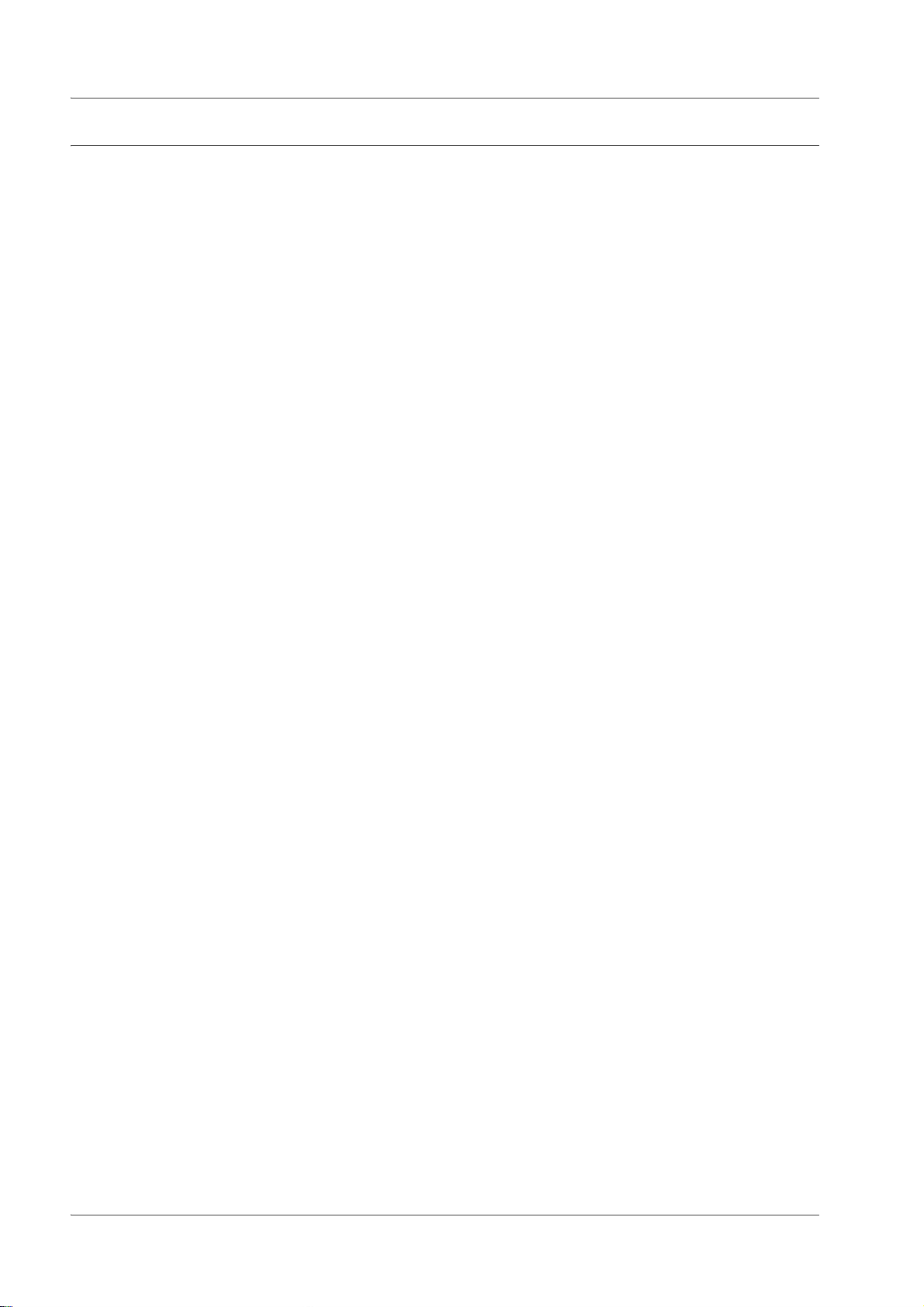
Papier opslaan en gebruiken
Handel als volgt bij het opslaan van papier:
• Bewaar papier in een archiefkast of op een andere droge
plaats. Papier dat vocht heeft opgenomen kan papierstoringen
en afdrukkwaliteitsdefecten veroorzaken.
• Na het openen van een pak papier, moet u het resterende
papier goed inpakken. U wordt aanbevolen een vochtwerende
verpakking te gebruiken.
• Papier moet op een vlakke ondergrond worden bewaard om
krullen of kromtrekken te voorkomen.
Handel als volgt als u papier gaat gebruiken en in de laden plaatst:
• Leg de stapel papier netjes recht voordat u het papier in de
lade plaatst.
• Gebruik geen papier dat is gevouwen, gekreukt of erg
kromgetrokken.
2. Papier en ander afdrukmateriaal
• Gebruik geen golvend of gekruld papier.
• Plaats geen papier van verschillende formaten tegelijk in één
lade.
• Transparanten en etiketten kunnen papierstoringen
veroorzaken. Ook kan het gebeuren dat er meerdere vellen
tegelijk worden ingevoerd. Deze papiersoorten moet u
voorzichtig uitwaaieren.
• Door het continu afdrukken op transparanten, gaan
transparante vellen soms aan elkaar plakken. Verwijder
transparanten na circa iedere 20 vellen uit de opvangbak en
waaier ze uit om ze af te koelen.
Xerox 4590 EPS/4110 EPS Handleiding voor de gebruiker
2-3
Page 26
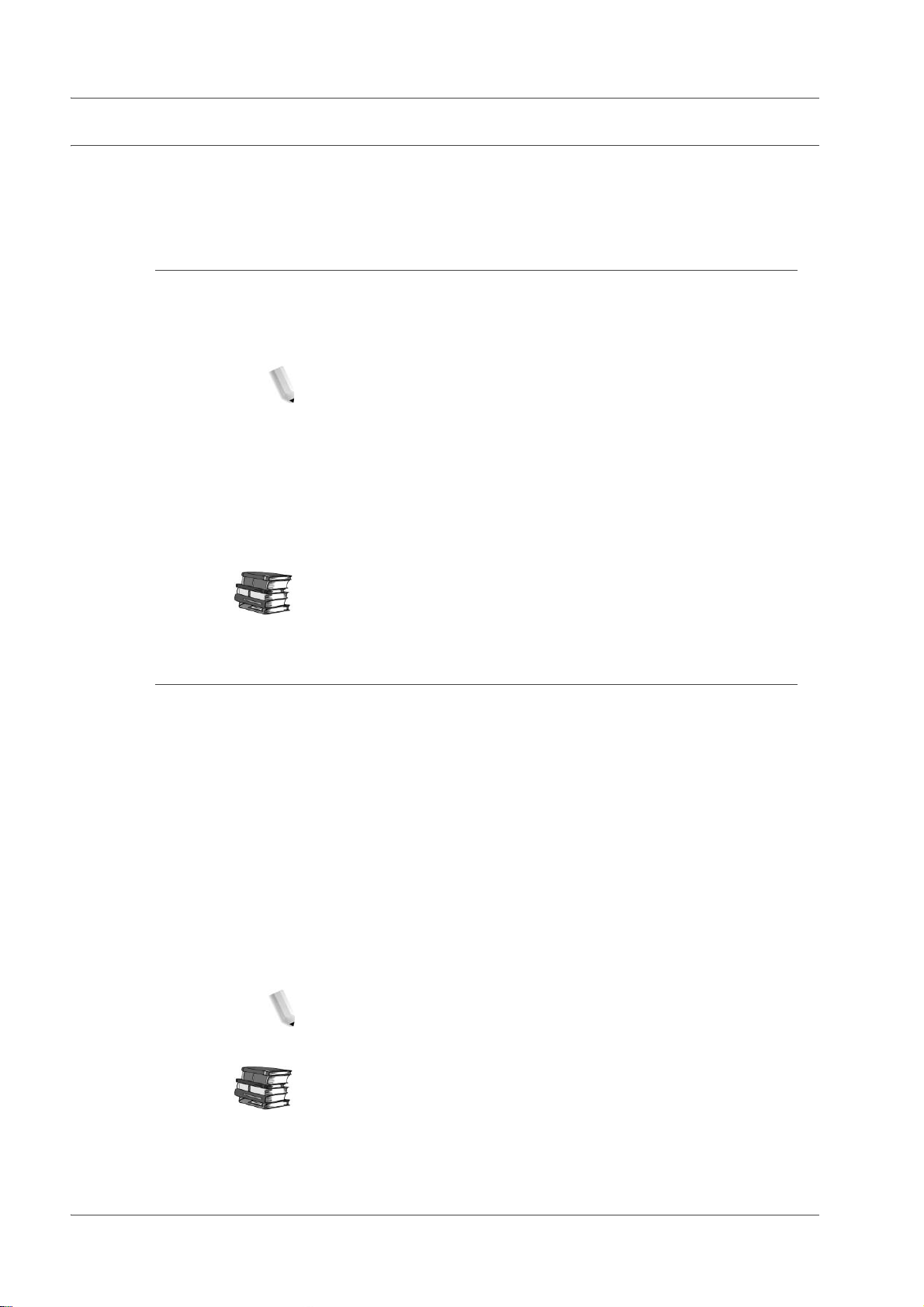
2. Papier en ander afdrukmateriaal
Toepassingen van de papierladen
In deze sectie vindt u een overzicht van de toepassingen en
functies van de papierladen op de 4590 EPS/4110 EPS-printer.
Toepassing voor automatische detectie van papierformaat
Wanneer u papier met een standaardformaat in lade 3, 4, 6 en 7
plaatst, wordt het formaat automatisch gedetecteerd door het
apparaat.
OPMERKING: Lade 1 en 2 zijn vooraf ingesteld voor papier met
een formaat van 8,5 x 11 inch. Het apparaat detecteert alleen dat
formaat in lade 1 en 2.
De papiersoort wordt niet automatisch gedetecteerd en moet
worden ingesteld. Normaal gesproken is gewoon papier als
standaard ingesteld voor de verschillende laden. Wijzig de
papiersoortinstellingen wanneer u andere papiersoorten plaatst.
Er kunnen maximaal vijf papiersoorten worden benoemd en als
door de gebruiker gedefinieerd papier worden ingesteld.
Voor informatie over het wisselen van de papiersoort raadpleegt u
"Paper Tray Attributes" (Kenmerken van de papierlade) in de
System Administration Guide.
Toepassing voor automatische ladeselectie
Het apparaat selecteert automatisch de papierlade met het juiste
papierformaat, zonder dat de gebruiker dit hoeft te doen.
De toepassing voor automatische ladeselectie is actief als bij
Papierformaat de optie Auto-formaatregistratie is geselecteerd.
Stel in het scherm Instellingen papierlade de volgorde Prioriteit
papiersoort in voor automatische ladeselectie. Als het apparaat
vaststelt dat er twee of meer overeenkomstige laden zijn (de
instelling Prioriteit papiersoort is precies hetzelfde), wordt de
papierselectie bepaald door de volgorde van Prioriteit
papierladen die is ingesteld in het scherm Instellingen papierlade.
Bij het automatisch selecteren van de laden worden laden
waarvan de instelling Prioriteit papiersoort is ingesteld op UIT
genegeerd bij de automatische ladeselectie.
OPMERKING: Lade 5 (handmatige invoer) kan niet worden
geselecteerd wanneer de toepassing voor de automatische
ladeselectie actief is.
2-4
Raadpleeg "Paper Tray Settings" (Instellingen papierlade) in de
System Administration Guide voor meer informatie over het
instellen van Papiersoort, Prioriteit papiersoort, Prioriteit
papierladen en de papiervervangingsoptie. Dezelfde instellingen
kunnen in CentreWare Internetservices worden ingesteld. Vraag
uw systeembeheerder om hulp.
Xerox 4590 EPS/4110 EPS Handleiding voor de gebruiker
Page 27
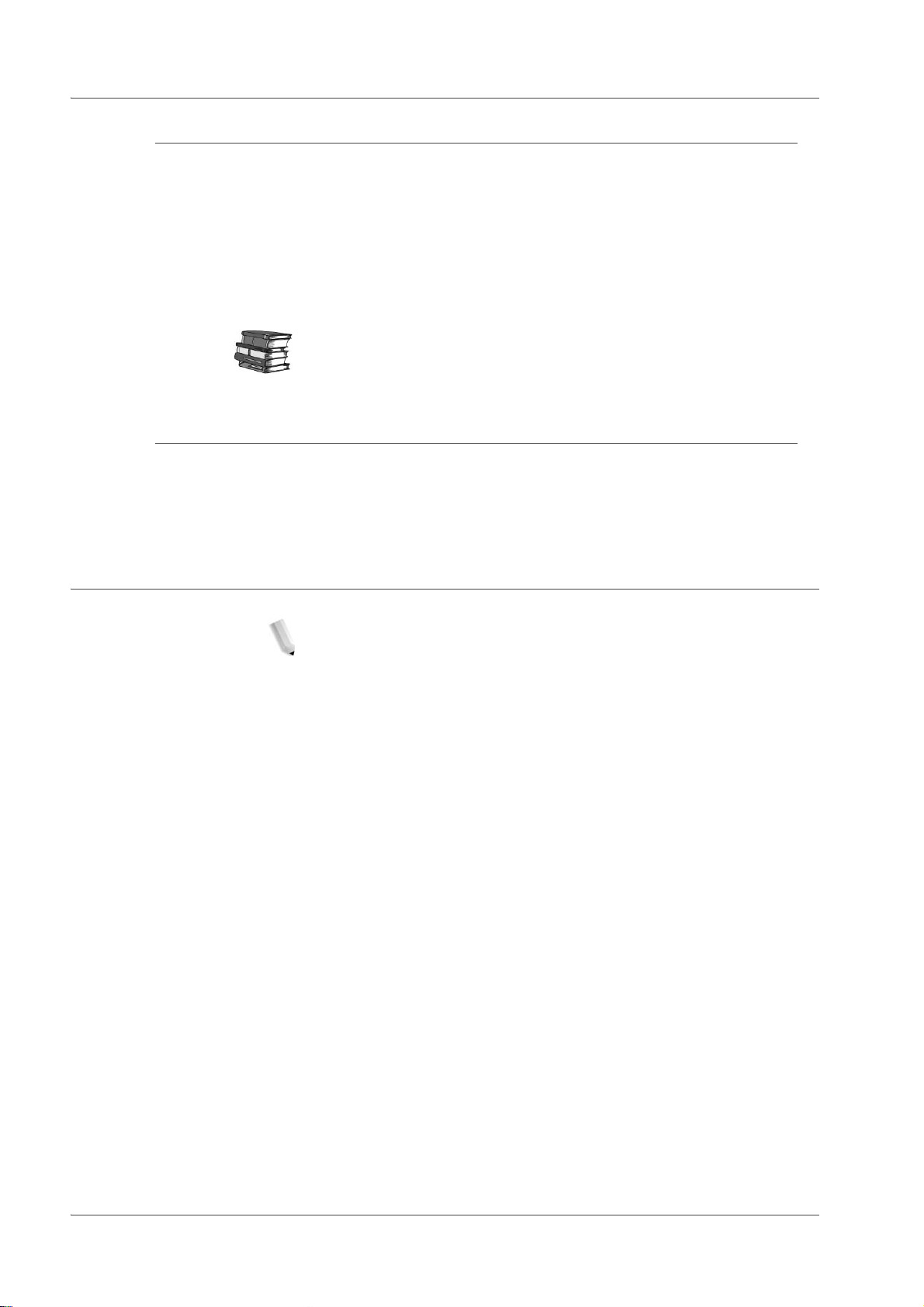
2. Papier en ander afdrukmateriaal
Toepassing voor automatische ladeverwisseling
Wanneer de papierlade die momenteel wordt gebruikt leeg is,
schakelt het apparaat automatisch over naar een andere lade
waar papier met hetzelfde formaat, gewicht, soort en
invoerrichting in zit (KKE of LKE) als van de lade die momenteel
wordt gebruikt.
Deze toepassing kan worden ingeschakeld vanuit de
beheermodus in het scherm Instellingen papierlade.
Raadpleeg uw systeembeheerder. Meer informatie over de
instellingen van de papierladen is te vinden in de System
Administration Guide.
Papier plaatsen tijdens gebruik
Om continu en ononderbroken te kunnen afdrukken, kan met deze
toepassing toner worden vervangen en papier in de laden worden
geplaatst terwijl de printer nog bezig is met afdrukken.
Programmering van papierladen
OPMERKING: Raadpleeg de online help voor DocuSP voor
informatie over het programmeren van de kenmerken van
papierladen op de DocuSP-controller.
Als u het papier eenmaal in de papierladen van de printer hebt
geplaatst, moet u mogelijk de instellingen voor de kenmerken van
de papierladen bijwerken, zodat deze overeenkomen met de
inhoud van de laden. Het kenmerk voor de papierkleur moet voor
alle laden worden ingesteld in de Printer Manager op de DocuSPcontroller. De instellingen voor de papiersoort, het papiergewicht
en het papierformaat kunnen worden geprogrammeerd op de
gebruikersinterface van het apparaat of op de DocuSP-controller,
afhankelijk van de lade.
De instellingen voor de kenmerken van lade 1-4 en 6-7 kunnen
worden geprogrammeerd op de gebruikersinterface van het
apparaat en de instellingen worden automatische geüpload naar
de Printer Manager op de DocuSP-controller.
De instellingen voor de kenmerken van lade 5 (handmatige
invoer) moeten echter worden geprogrammeerd op de DocuSPcontroller. Aangezien lade 5 geen geleiders voor het
papierformaat heeft, moet u de instellingen van lade 5 niet
programmeren op de gebruikersinterface van het apparaat. De
instellingen van de Printer Manager worden door de DocuSPcontroller gedownload naar de printer, waardoor de kenmerken
voor lade 5 worden ingesteld.
Alle kenmerken voor lade 8 moet u instellen of wijzigen op de
DocuSP-controller.
Xerox 4590 EPS/4110 EPS Handleiding voor de gebruiker
2-5
Page 28

2. Papier en ander afdrukmateriaal
Papier plaatsen
OPMERKING: Wanneer het papier opraakt tijdens het afdrukken,
verschijnt er een bericht op de gebruikersinterface van de printer.
Voeg papier toe aan de hand van de weergegeven instructies. Het
afdrukken wordt automatisch hervat wanneer er papier wordt
toegevoegd.
Papier plaatsen in lade 1 en 2
1. Trek de lade net zo ver uit tot deze stopt.
WAARSCHUWING: Ga langzaam te werk bij het uittrekken van
de papierlade. Als u te veel kracht gebruikt, kan de lade hinderlijk
tegen uw knieën stoten.
2. Plaats het papier tegen de linkerkant van de lade met de te
kopiëren of te bedrukken zijde naar boven gericht.
BELANGRIJK: Maak de papierstapel niet hoger dan de
MAX-vullijn. Anders kunnen er papierstoringen of andere
problemen met het apparaat optreden.
3. Als u de papiersoort en/of het -gewicht hebt gewijzigd, moet u
dit invoeren in het venster Kenmerken papierlade op de
gebruikersinterface van het apparaat. Selecteer [OK] om de
gegevens op te slaan en het venster te sluiten.
2-6
4. Duw de lade voorzichtig naar binnen totdat deze niet verder
kan.
Xerox 4590 EPS/4110 EPS Handleiding voor de gebruiker
Page 29
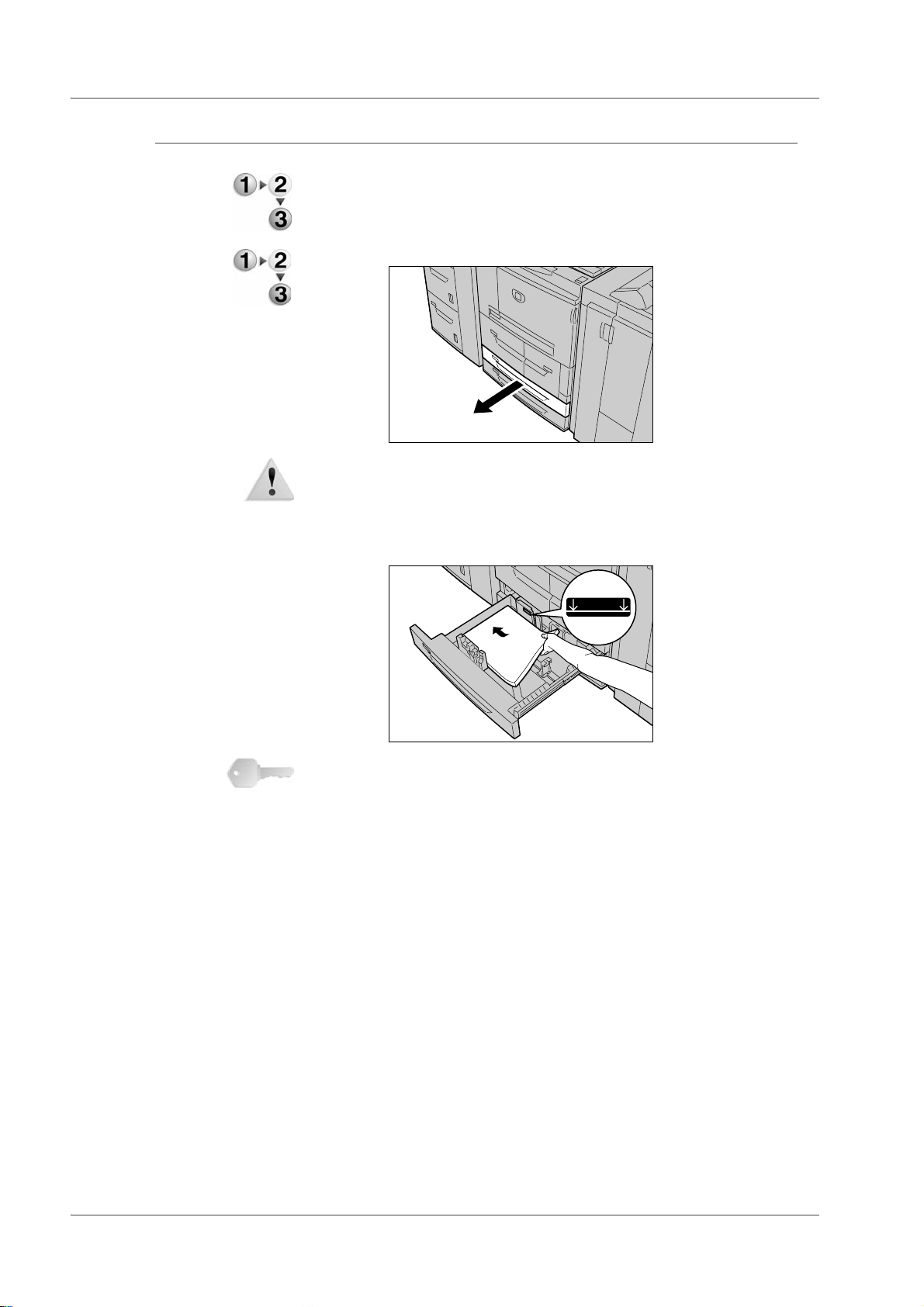
Papier plaatsen in lade 3 en 4
Raadpleeg "Formaat van het papier in de laden wijzigen" in dit
hoofdstuk voor meer informatie over het wijzigen van de
papierkenmerken (formaat, gewicht, enz.).
1. Trek de desbetreffende lade zo ver mogelijk uit.
WAARSCHUWING: Ga langzaam te werk bij het uittrekken van
de papierlade. Als u te veel kracht gebruikt, kan de lade hinderlijk
tegen uw knieën stoten.
2. Plaats het papier en lijn de rand ervan uit tegen de linkerrand
van de lade, met de zijde waarop u wilt afdrukken naar boven.
2. Papier en ander afdrukmateriaal
BELANGRIJK: Maak de papierstapel niet hoger dan de
MAX-vullijn. Anders kunnen er papierstoringen of andere
problemen met het apparaat optreden.
Plaats geen papier of iets anders in de lege ruimte rechts van lade
3 of 4. Anders kunnen er papierstoringen of andere problemen
met het apparaat optreden.
3. Als u de soort, het gewicht of het formaat van het papier hebt
gewijzigd, moet u dit invoeren in het venster Kenmerken
papierlade op de gebruikersinterface van het apparaat.
Selecteer [OK] om de gegevens op te slaan en het venster te
sluiten.
4. Duw de lade voorzichtig naar binnen tot deze niet meer verder
kan.
Xerox 4590 EPS/4110 EPS Handleiding voor de gebruiker
2-7
Page 30

2. Papier en ander afdrukmateriaal
Papier plaatsen in lade 5 (handmatige invoer)
Als u wilt afdrukken op papier dat niet overeenkomt met het
formaat of soort dat in lade 1 t/m 4 of de optionele laden 6 of 7 is
geplaatst, gebruikt u lade 5 (handmatige invoer).
Geef de papiersoort die u wilt plaatsen op in de Printer Manager
van de DocuSP-controller. Voor gedetailleerde instructies voor het
afdrukken, gebruikt u het dialoogvenster Afdrukken in de
toepassing of de Printer Manager.
OPMERKING: Als u papier aan lade 5 (handmatige invoer)
toevoegt, verwijdert u het aanwezige papier uit de lade, voegt u dit
aan de nieuwe stapel toe en plaatst u vervolgens alle papier
tegelijkertijd in de lade.
1. Open lade 5 (handmatige invoer) voor zover nodig.
OPMERKING: Vouw desgewenst het verlengstuk uit. Het
verlengstuk kan in twee stadia worden uitgetrokken. Ga
voorzichtig te werk bij het uittrekken van het verlengstuk.
2. Houd de papiergeleiders in het midden vast en verschuif ze
naar het gewenste papierformaat.
2-8
Xerox 4590 EPS/4110 EPS Handleiding voor de gebruiker
Page 31

2. Papier en ander afdrukmateriaal
3. Plaats papier met de te bedrukken zijde naar boven en voer
het papier via de papiergeleider aan de voorkant van het
apparaat in totdat het niet verder gaat.
BELANGRIJK: Plaats geen papier van verschillende formaten
tezamen in de lade. Maak de papierstapel niet hoger dan de MAXvullijn. Anders kunnen er papierstoringen of andere problemen
met het apparaat optreden.
4. Bij het plaatsen van een afwijkend papierformaat in lade 5,
moet u de papiergeleiders aan dit formaat aanpassen.
5. Druk af.
Papier plaatsen in de optionele grote papierlade (lade 6 en 7)
1. Trek de desbetreffende lade zo ver mogelijk uit.
WAARSCHUWING: Ga langzaam te werk bij het uittrekken van
de papierlade. Als u te veel kracht gebruikt, kan de lade hinderlijk
tegen uw knieën stoten.
Xerox 4590 EPS/4110 EPS Handleiding voor de gebruiker
2-9
Page 32

2. Papier en ander afdrukmateriaal
2. Plaats het papier en lijn de rand van het papier uit tegen de
rechterrand van de lade, met de zijde waarop u wilt afdrukken
naar boven.
OPMERKING: Maak de papierstapel niet hoger dan de
MAX-vullijn. Anders kunnen er papierstoringen of andere
problemen met het apparaat optreden.
3. Duw de lade voorzichtig naar binnen tot deze niet meer verder
kan.
Papier plaatsen in de optionele extra grote papierlade (lade 6)
1. Trek de desbetreffende lade zo ver mogelijk uit.
WAARSCHUWING: Ga langzaam te werk bij het uittrekken van
de papierlade. Als u te veel kracht gebruikt, kan de lade hinderlijk
tegen uw knieën stoten.
2. Druk op de hendel op de papiergeleider (A) en schuif de
geleider naar het gewenste papierformaat. Druk op de hendel
op de papiergeleider (B) en schuif de geleider naar het
gewenste papierformaat.
2-10
Xerox 4590 EPS/4110 EPS Handleiding voor de gebruiker
Page 33

2. Papier en ander afdrukmateriaal
3. Waaier de vellen uit voordat u ze in de lade plaatst. Plaats de
papierstapel met de te bedrukken zijde naar boven gericht en
lijn de stapel uit in de rechterbenedenhoek van de lade, zoals
hieronder wordt aangegeven.
OPMERKING: Maak de papierstapel niet hoger dan de MAXvullijn. Anders kunnen er papierstoringen of andere storingen aan
het apparaat optreden. Wanneer u een voorgeboorde stapel
plaatst, moet u het papier plaatsen met de voorgeboorde zijde
naar rechts. Wanneer u tabbladen plaatst, moet u de tabs naar
links plaatsen.
4. Schuif beide papiergeleiders zo ver aan dat ze net de randen
van de papierstapel raken.
OPMERKING: Plaats de papiergeleiders op correcte wijze, zodat
ze overeenkomen met het papierformaat. Als de stand van een
papiergeleider niet correct is, wordt het papier mogelijk niet goed
ingevoerd en kunnen er papierstoringen optreden.
VOORZICHTIG: Voor papier dat zwaarder is dan 256 g/m², schuift
u beide papiergewichtschakelaars naar de zwaardere
gewichtstand (257 - 300 g/m²). Als u dit niet doet, treden er
mogelijk papierstoringen op.
5. Schuif beide papiergewichtschakelaars naar de juiste stand.
6. Duw de lade voorzichtig naar binnen tot deze niet meer verder
kan.
OPMERKING: Wanneer de gevulde lade wordt gesloten, wordt de
stand van de lade op basis van het papierformaat automatisch
vooruit/achteruit aangepast.
Xerox 4590 EPS/4110 EPS Handleiding voor de gebruiker
2-11
Page 34

2. Papier en ander afdrukmateriaal
Papier plaatsen in optionele lade 8 (invoegmodule na processor)
De invoegmodule na de processor is bedoeld voor het plaatsen
van papier (blanco, gekopieerd papier, enzovoort) dat wordt
gebruikt als scheidingsvellen en omslagen. Afdrukmateriaal dat
hier wordt geplaatst, wordt niet gebruikt voor het kopiëren.
OPMERKING: Als u papier toevoegt aan de invoegmodule na de
processor, verwijdert u het aanwezige papier uit de lade, voegt u
dit aan de nieuwe stapel toe en plaatst u vervolgens alle papier
tegelijkertijd in de invoegmodule na de processor.
1. Houd de papiergeleiders in het midden vast en verschuif ze
naar het gewenste papierformaat.
2. Plaats het papier uitgelijnd tegen de voorkant van de lade.
2-12
Xerox 4590 EPS/4110 EPS Handleiding voor de gebruiker
Page 35

Tabbladen plaatsen
Tabbladen plaatsen in lade 3 en 4
2. Papier en ander afdrukmateriaal
1. Trek de lade net zo ver uit tot deze stopt.
WAARSCHUWING: Ga langzaam te werk bij het uittrekken van
de papierlade. Als u te veel kracht gebruikt, kan de lade hinderlijk
tegen uw knieën stoten.
2. Plaats het tabblad tegen de rechterkant van de lade, met de te
bedrukken zijde naar beneden gericht.
3. Verschuif de twee papiergeleiders terwijl u de handgrepen
ingedrukt houdt, zodat deze net de randen van het papier
raken.
Zorg dat de papiergeleiders in de juiste stand staan.
OPMERKING: Maak de papierstapel niet hoger dan de
MAX-vullijn. Anders kunnen er papierstoringen of andere
problemen met het apparaat optreden.
Xerox 4590 EPS/4110 EPS Handleiding voor de gebruiker
2-13
Page 36

2. Papier en ander afdrukmateriaal
Tabbladen plaatsen in lade 5 (handmatige invoer)
1. Open lade 5 (handmatige invoer).
OPMERKING: Trek desgewenst het verlengstuk uit. Het
verlengstuk kan in twee stadia worden uitgetrokken. Ga
voorzichtig te werk bij het uittrekken van het verlengstuk.
2. Houd de papiergeleiders in het midden vast en verschuif ze
voor het gewenste papierformaat.
3. Plaats het tabblad met de te bedrukken zijde naar boven en
voer de onderkant als eerste in. Voer het tabblad langzaam
helemaal langs de papiergeleider in.
2-14
Xerox 4590 EPS/4110 EPS Handleiding voor de gebruiker
Page 37

2. Papier en ander afdrukmateriaal
Tabbladen plaatsen in lade 8 (invoegmodule na processor)
1. Houd de papiergeleiders in het midden vast en verschuif ze
voor het gewenste papierformaat.
2. Als het papier al is bedrukt, plaatst u de bedrukte zijde naar
boven en voert u de tabkant als eerste in.
A
A
Xerox 4590 EPS/4110 EPS Handleiding voor de gebruiker
2-15
Page 38

2. Papier en ander afdrukmateriaal
Formaat van papierladen wijzigen
OPMERKING: Neem contact op met het Xerox Welcome Centre
voor informatie over het wijzigen van het papierformaat voor laden
1 en 2.
De kenmerken van papierladen kunnen worden geconfigureerd en
moeten overeenkomen met de kenmerken van de te plaatsen
papiersoort. Zo blijft de afdrukkwaliteit het hoogst.
Normaal gesproken is gewoon papier ingesteld. Wanneer u de
papierkwaliteit wijzigt, moeten de papierkwaliteitsinstellingen
overeenkomen met het te plaatsen papiersoort. Zo blijft de
afdrukkwaliteit het hoogst.
Voor informatie over papierkwaliteit raadpleegt u "Paper Tray
Attributes" (Kenmerken papierlade) in de System Administration
Guide.
Bij het instellen van een afwijkend papierformaat, moet u het
papierformaat opgeven. Voor informatie over het opgeven van
papierformaten, raadpleegt u "Paper Size Settings"
(Papierformaatinstellingen) in de System Administration Guide.
Raadpleeg de online help van de printerdriver voor een
beschrijving van het afdrukken op afwijkende papierformaten.
Het formaat in lade 3 en 4 wijzigen
1. Trek de desbetreffende lade zo ver mogelijk uit.
WAARSCHUWING: Ga langzaam te werk bij het uittrekken van
de papierlade. Als u te veel kracht gebruikt, kan de lade hinderlijk
tegen uw knieën stoten.
2. Verwijder alle papier uit de lade.
2-16
Xerox 4590 EPS/4110 EPS Handleiding voor de gebruiker
Page 39

2. Papier en ander afdrukmateriaal
3. Verschuif de papiergeleider terwijl u de klem
(2 papiergeleiders) ingedrukt houdt om deze op het
formaat van uw papier in te stellen.
4. Controleer of de papiergeleiders goed in de sleuven zijn
geplaatst en laat de papiergeleiderklem los.
5. Lijn de rand van het papier uit tegen de linkerkant van de lade.
OPMERKING: Zorg dat de papiergeleiders worden ingesteld op
het papier dat wordt gebruikt.
6. Duw de lade voorzichtig naar binnen totdat deze niet verder
kan.
OPMERKING: Bevestig de papierformaatlabel aan de voorkant
van de lade ter indicatie van het papierformaat dat momenteel in
de lade is geplaatst.
Xerox 4590 EPS/4110 EPS Handleiding voor de gebruiker
2-17
Page 40

2. Papier en ander afdrukmateriaal
Het formaat in de optionele laden 6 en 7 (grote papierladen) wijzigen
OPMERKING: Als u het papierformaat wilt wijzigen naar een
afwijkend formaat in lade 6 of 7, neemt u contact op met het Xerox
Welcome Centre. Zodoende zal het apparaat niet teruggaan naar
de oorspronkelijke instelling.
1. Trek de lade net zo ver uit tot deze stopt.
WAARSCHUWING: Ga langzaam te werk bij het uittrekken van
de papierlade. Als u te veel kracht gebruikt, kan de lade hinderlijk
tegen uw knieën stoten.
2. Verwijder alle papier uit de lade.
3. Maak de schroef rechts los om de beide zijgeleiders te
verwijderen.
4. Bevestig de geleiders in de opening van het papierformaat dat
u wilt instellen en draai de schroeven vast.
2-18
Xerox 4590 EPS/4110 EPS Handleiding voor de gebruiker
Page 41

2. Papier en ander afdrukmateriaal
5. Plaats het papier en lijn de rand ervan uit tegen de rechterrand
van de lade, met de zijde waarop u wilt afdrukken naar boven.
BELANGRIJK: Maak de papierstapel niet hoger dan de MAXvullijn. Anders kunnen er papierstoringen of andere problemen
met het apparaat optreden.
6. Duw de lade voorzichtig naar binnen tot deze niet meer verder
kan.
OPMERKING: Bevestig de papierformaatlabel aan de voorkant
van de papierlade.
Formaat van het papier in de optionele extra grote papierlade (lade 6) wijzigen
1. Trek de desbetreffende lade zo ver mogelijk uit.
WAARSCHUWING: Ga langzaam te werk bij het uittrekken van
de papierlade. Als u te veel kracht gebruikt, kan de lade hinderlijk
tegen uw knieën stoten.
2. Verwijder alle papier uit de lade.
3. Druk op de hendel op de papiergeleider (A) en schuif de
geleider naar het gewenste papierformaat. Druk op de hendel
op de papiergeleider (B) en schuif de geleider naar het
gewenste papierformaat.
Xerox 4590 EPS/4110 EPS Handleiding voor de gebruiker
2-19
Page 42

2. Papier en ander afdrukmateriaal
4. Plaats de papierstapel en lijn deze uit in de
rechterbenedenhoek van de lade, zoals hieronder wordt
aangegeven.
OPMERKING: Maak de papierstapel niet hoger dan de MAXvullijn. Anders kunnen er papierstoringen of andere storingen aan
het apparaat optreden.
5. Schuif beide papiergeleiders zo ver aan dat ze net de randen
van de papierstapel raken.
OPMERKING: Plaats de papiergeleiders op correcte wijze, zodat
ze overeenkomen met het papierformaat. Als de stand van een
papiergeleider niet correct is, wordt het papier mogelijk niet goed
ingevoerd en kunnen er papierstoringen optreden.
VOORZICHTIG: Voor papier dat zwaarder is dan 256 g/m², schuift
u beide papiergewichtschakelaars naar de zwaardere
gewichtstand (257 - 300 g/m²). Als u dit niet doet, treden er
mogelijk papierstoringen op.
6. Schuif beide papiergewichtschakelaars naar de juiste stand.
7. Duw de lade voorzichtig naar binnen tot deze niet meer verder
kan.
OPMERKING: Wanneer de gevulde lade wordt gesloten, wordt de
stand van de lade op basis van het papierformaat automatisch
vooruit/achteruit aangepast.
2-20
Xerox 4590 EPS/4110 EPS Handleiding voor de gebruiker
Page 43

2. Papier en ander afdrukmateriaal
De instellingen voor de kenmerken van de papierladen wijzigen/ controleren
OPMERKING: Raadpleeg de online help voor DocuSP voor
informatie over het programmeren van de kenmerken van
papierladen op de DocuSP-controller.
Als de papiersoort in een lade wordt gewijzigd, moeten de
instellingen voor de kenmerken van de papierlade ook worden
aangepast. Hieronder volgt een beschrijving over hoe u de
instellingen van depapiersoort kunt wijzigen, zodat deze
overeenkomen met de papiersoort dat momenteel in de
papierladen is geplaatst.
BELANGRIJK: Het is erg belangrijk dat u de daadwerkelijke
instellingen voor de papiersoort bepaalt voor alle afdrukmaterialen
die in de papierladen worden geplaatst.
OPMERKING: Voor deze procedure is de toegangscode van de
systeembeheerder vereist. Neem contact op met uw
systeembeheerder voor hulp bij deze procedure.
De papiersoort en het papiergewicht bepalen
Namen en gewichten van papiersoorten
Papiersoorten en -gewichten
voor de printer
OPMERKING: Voor informatie over het instellen van namen voor
aangepast papier (maximaal 5), raadpleegt u "Custom Paper
Name" (Naam voor aangepast papier) in de System
Administration Guide of neemt u contact op met uw
systeembeheerder.
BELANGRIJK: De programmeeropties voor laden op de printer
komen niet op consistente wijze overeen met de
programmeeropties voor laden op de DocuSP. Wanneer u de
papiersoort of het papiergewicht selecteert op zowel de
gebruikersinterface van de printer als de gebruikersinterface van
de DocuSP, moet u de tabel hieronder raadplegen. In deze tabel
ziet u welke papiersoorten en -gewichten op de
gebruikersinterface van de printer overeenkomen met welke
papiersoorten en -gewichten op de gebruikersinterface van de
DocuSP.
Papiersoorten op de
DocuSP
Papiergewicht op
de DocuSP (g/m
Papier kan
2
worden gebruikt
)
in lade:
Gewoon (64-105 g/m
²
)
Kringlooppapier (64-105 g/m
²
Licht papier (52-63 g/m
Xerox 4590 EPS/4110 EPS Handleiding voor de gebruiker
)
Gewoon 75 Alle (lade 1, 2, 3, 4,
²
Kringlooppapier 75 Alle
)
Gewoon 60 Alle
5, 6, 7 en 8)
2-21
Page 44

2. Papier en ander afdrukmateriaal
Namen en gewichten van papiersoorten
Papiersoorten en -gewichten
voor de printer
Papiersoorten op de
DocuSP
Papiergewicht op
de DocuSP (g/m
2
Papier kan
worden gebruikt
)
in lade:
Zwaar 1 (106-216 g/m
Zwaar 2 (217-253 g/m
²
)
²
)
Gewoon 150 Alle
Gewoon 250 (of 150 als 250
Lade 5 en 8
niet beschikbaar is)
Gewoon (Zijde 2) Gewoon 75 Alle
Geperforeerd papier Gewoon
75 Alle
Voorgeboord
Transparanten Transparanten 75 Lade 5
Tabbladen 1 (106-216 g/m
²
Tabbladen 2 (217-253 g/m²) Volledige tabbladen 250 (of 150 als 250
Volledige tabbladen 150 Lade 3, 4, 5 en 8
)
Lade 5
niet beschikbaar is)
Etiketten 1 (106-216 g/m²) Etiketten 150 Lade 5
Etiketten 2 (217-253 g/m²) Etiketten 250 (of 150 als 250
Lade 5
niet beschikbaar is)
Keuze 1 (64-105 g/m²) Gewoon of Keuze 75 Alle
Keuze 2 (64-105 g/m²) Gewoon of Keuze 75 Alle
Keuze 3 (64-105 g/m²) Gewoon of Keuze 75 Alle
Keuze 4 (64-105 g/m²) Gewoon of Keuze 75 Alle
Keuze 5 (64-105 g/m²) Gewoon of Keuze 75 Alle
Niet van toepassing (n.v.t.) Voorgesneden
150 n.v.t.
tabbladen
Willekeurig (programmeren op
de printer op basis van soort,
gewicht, formaat)
Voorbedrukt Willekeurig
(afhankelijk van
specifiek
Alle (suggestie:
lade 5 of 8)
voorbedrukt papier
dat wordt gebruikt)
n.v.t. Voorgesorteerd papier n.v.t. n.v.t.
Willekeurig (programmeren op
de printer op basis van soort,
gewicht, formaat)
Keuze Willekeurig Afhankelijk van
formaat, gewicht en
soort
OPMERKING: Deze tabel is geen volledige en allesomvattende
lijst van alle
papiersoorten/-gewichten.
2-22
Xerox 4590 EPS/4110 EPS Handleiding voor de gebruiker
Page 45

2. Papier en ander afdrukmateriaal
De lade-instellingen programmeren/controleren vanuit het scherm Alle diensten
OPMERKING: De schermen van de gebruikersinterface die
worden getoond, kunnen overeenkomen met uw
systeemconfiguratie, maar dit is niet altijd het geval. De schermen
van de gebruikersinterface verschillen per systeem en
marktgebied. De schermen van de gebruikersinterface die hier
worden getoond zijn daarom een voorbeeld van het type
schermen dat op uw specifieke systeem kan worden gezien
U kunt de papierinstellingen handmatig bevestigen en/of
aanpassen (zoals gewicht, formaat, type, enz.) vanuit het scherm
Alle diensten/Menu Instellingen in de gebruikersinterface van
de printer.
1. Selecteer in het scherm Alle diensten van de
gebruikersinterface de optie Menu Instellingen.
2. Selecteer Kenmerken papierlade.
Xerox 4590 EPS/4110 EPS Handleiding voor de gebruiker
2-23
Page 46

2. Papier en ander afdrukmateriaal
3. Selecteer de gewenste papierlade en selecteer vervolgens
Instellingen wijzigen.
4. Selecteer Papierformaat.
5. Selecteer Automatische formaatherkenning of Variabel
formaat.
• Als u Automatische formaatherkenning selecteert, kiest u
vervolgens Opslaan om het formaat op te slaan en het
venster te sluiten.
2-24
Xerox 4590 EPS/4110 EPS Handleiding voor de gebruiker
Page 47

2. Papier en ander afdrukmateriaal
• Als u Variabel formaat selecteert, wordt het volgende
weergegeven op het scherm:
a. Selecteer de breedte en hoogte van het papier door
de toetsen te gebruiken.
b. Selecteer Opslaan.
6. Selecteer Papiersoort/Papierkleur.
7. Selecteer de gewenste papiersoort en, indien van toepassing,
de papierkleur en selecteer vervolgens Opslaan.
OPMERKING: Als de optionele extra grote papierlade (lade 6) is
bevestigd, is er een extra optie voor de papiersoort beschikbaar,
namelijk Gecoat.
Xerox 4590 EPS/4110 EPS Handleiding voor de gebruiker
2-25
Page 48

2. Papier en ander afdrukmateriaal
8. Selecteer Opslaan om terug te keren naar het scherm Lade.
9. Selecteer Opslaan om terug te keren naar het scherm
Kenmerken papierlade.
10.Kies een van de volgende opties:
a. Als u de kenmerken voor een andere lade wilt wijzigen,
herhaalt u Stap 2. - Stap 8.
2-26
b. Als u klaar bent, selecteert u herhaaldelijk Sluiten tot u
terugkeert naar het scherm Alle diensten.
Xerox 4590 EPS/4110 EPS Handleiding voor de gebruiker
Page 49

2. Papier en ander afdrukmateriaal
De standaardinstellingen van laden programmeren/wijzigen (systeembeheerder)
1. Druk op de toets Aanmelden/Afmelden
Toets
Aanmelden/
Afmelden
2. Voer de aanmeldings-ID van de systeembeheerder
(toegangscode) in met de cijfertoetsen en selecteer
Bevestigen.
3. Selecteer Systeeminstellingen.
Xerox 4590 EPS/4110 EPS Handleiding voor de gebruiker
2-27
Page 50

2. Papier en ander afdrukmateriaal
4. Selecteer Systeeminstellingen.
5. Selecteer Gemeenschappelijke instellingen.
6. Selecteer Instellingen papierlade.
2-28
Xerox 4590 EPS/4110 EPS Handleiding voor de gebruiker
Page 51

2. Papier en ander afdrukmateriaal
7. Selecteer Kenmerken papierlade.
8. Selecteer de gewenste papierlade en selecteer vervolgens
Instellingen wijzigen.
9. Selecteer Standaardformaat.
OPMERKING: De optie Papierformaat is niet beschikbaar voor
lade 1 en 2. Het standaardformaat voor lade 1 en 2 is
8,5 x11 inch/A4.
OPMERKING: Als u lade 1 en 2 programmeert, gaat u verder
naar Stap 11.
Xerox 4590 EPS/4110 EPS Handleiding voor de gebruiker
2-29
Page 52

2. Papier en ander afdrukmateriaal
10.Selecteer Automatische formaatherkenning of Variabel
formaat.
• Als u Automatische formaatherkenning selecteert, kiest u
• Als u Variabel formaat selecteert, wordt het volgende
vervolgens Opslaan om het formaat op te slaan en het
venster te sluiten.
weergegeven op het scherm:
2-30
a. Selecteer de breedte en hoogte van het papier door
de toetsen te gebruiken.
b. Selecteer Opslaan.
Xerox 4590 EPS/4110 EPS Handleiding voor de gebruiker
Page 53

2. Papier en ander afdrukmateriaal
11.Selecteer Papiersoort en/of Papierkleur (indien van
toepassing).
OPMERKING: De optie Papierkleur is alleen beschikbaar als
deze is ingeschakeld in Systeeminstellingen. Raadpleeg
hoofdstuk 5, de sectie met de titel "Customize the paper color
screen" (Het scherm voor de papierkleur aanpassen) van de
System Administration Guide.
12.Selecteer de gewenste papiersoort en/of papierkleur (indien
van toepassing) en selecteer vervolgens Opslaan.
OPMERKING: Als de optionele extra grote papierlade (lade 6) is
bevestigd, is er een extra optie voor de papiersoort beschikbaar,
namelijk Gecoat.
13.Bekijk het scherm Papiersoort en controleer of de Huidige
instellingen van de Items die u hebt gewijzigd, de nieuwe
ingevoerde waarde weergeven en selecteer vervolgens
Sluiten.
14.Selecteer Sluiten/Afsluiten om de
systeembeheerdersmodus af te sluiten.
Xerox 4590 EPS/4110 EPS Handleiding voor de gebruiker
2-31
Page 54

2. Papier en ander afdrukmateriaal
De lade-instellingen handmatig bevestigen/wijzen op de DocuSP
BELANGRIJK: U kunt de status van de printerladen snel en
eenvoudig controleren vanuit de DocuSP door Printerstatus te
selecteren in de keuzelijst Printer. De instellingen voor de
afzonderlijke laden kunnen van hieruit niet worden gewijzigd. Als
u de instellingen wilt wijzigen, voert u de procedure uit die in deze
sectie wordt beschreven.
OPMERKING: De schermen van de gebruikersinterface die
worden getoond, kunnen overeenkomen met uw
systeemconfiguratie, maar dit is niet altijd het geval. De schermen
van de gebruikersinterface verschillen per systeem en
marktgebied. De schermen van de gebruikersinterface die hier
worden getoond zijn daarom een voorbeeld van het type
schermen dat op uw specifieke systeem kan worden gezien
U kunt de instellingen van de papierladen handmatig bevestigen
en/of wijzigen in de gebruikersinterface van de DocuSP door de
volgende stappen uit te voeren.
BELANGRIJK: U moet zijn aangemeld als de systeembeheerder
om de instellingen van de papierladen te kunnen wijzigen.
1. Selecteer vanuit de gebruikersinterface van de DocuSP de
keuzelijst voor aanmelden en selecteer Aanmelden...
2. Selecteer in het aanmeldingsscherm Systeembeheerder in
de keuzelijst Gebruikersnaam.
3. Voer het juiste wachtwoord in en selecteer OK.
4. Selecteer bij de diensten de Printer.
2-32
Xerox 4590 EPS/4110 EPS Handleiding voor de gebruiker
Page 55

2. Papier en ander afdrukmateriaal
5. Controleer de papierinstellingen voor de gewenste lade(n).
• Zorg ervoor dat eventuele wijzigingen aan de laden
(zoals formaat, soort, gewicht, enz.) ook worden
doorgevoerd in de instellingen.
• Als de instellingen van de DocuSP correct zijn, bent u
klaar.
• Als de instellingen van de DocuSP afwijken van de
daadwerkelijke inhoud van de laden, gaat u verder met
de volgende stap.
6. Dubbelklik op de gewenste lade om het venster met
eigenschappen weer te geven.
7. Breng de gewenste wijzigingen aan in de instellingen
(formaat, soort, gewicht, enz.).
Zorg ervoor dat de wijzigingen die u hier aanbrengt,
overeenkomen met de instellingen in de gebruikersinterface
van de printer en de inhoud van de papierlade.
8. Selecteer Toepassen om de wijzigingen op te slaan.
9. Selecteer OK om het venster met eigenschappen te sluiten.
Xerox 4590 EPS/4110 EPS Handleiding voor de gebruiker
2-33
Page 56

2. Papier en ander afdrukmateriaal
2-34
Xerox 4590 EPS/4110 EPS Handleiding voor de gebruiker
Page 57

3. Opdrachtstatus
BELANGRIJK: Aangezien opdrachten via de DocuSP-controller
worden beheerd, afgedrukt en verwijderd, is het raadzaam dat u
de status van de afdrukopdrachten op de controller controleert.
Overzicht van opdrachtstatus
Met behulp van de toepassing Opdrachtstatus kunt u opdrachten
in uitvoering, in de wachtrij en voltooide opdrachten controleren. U
kunt het afdrukken ook annuleren of opdrachten in de wachtrij
afdrukken.
1. Druk op de toets Opdrachtstatus.
Toets
Opdrachtstatus
In het scherm Opdrachtstatus ziet u de volgende tabbladen:
Huidige opdrachten en wachtrijopdrachten
U kunt lijsten controleren van opdrachten in uitvoering of in de
wachtrij en meer informatie over de opdrachten weergeven. U
kunt een opdracht in uitvoering of in de wachtrij ook annuleren.
Raadpleeg "Opdrachten in uitvoering/wachtrij controleren" in dit
hoofdstuk voor meer informatie.
Voltooide opdrachten
U kunt de status van voltooide opdrachten weergeven. U kunt ook
meer informatie over de voltooide opdrachten weergeven.
Raadpleeg "Voltooide opdrachten controleren" in dit hoofdstuk
voor meer informatie.
Opdrachten in wachtrij afdrukken
U kunt opdrachten in de wachtrij afdrukken en de volgorde
selecteren waarin ze worden afgedrukt.
Raadpleeg "Opdrachten in wachtrij afdrukken" in dit hoofdstuk
voor meer informatie.
Xerox 4590 EPS/4110 EPS Handleiding voor de gebruiker
3-1
Page 58

3. Opdrachtstatus
Opdrachten in uitvoering/wachtrij controleren
In dit gedeelte wordt beschreven hoe u opdrachten in uitvoering of
in de wachtrij kunt controleren. In het scherm Opdrachtstatus kunt
u opdrachten annuleren of opdrachten uitvoeren in de volgorde
die u bepaalt.
1. Druk op de toets Opdrachtstatus.
2. Selecteer het tabblad Huidige opdrachten en
wachtrijopdrachten.
3. Controleer de opdracht in uitvoering/in de wachtrij.
OPMERKING: Selecteer om het vorige scherm weer te geven
en om het volgende scherm weer te geven.
Tijd tonen
De geschatte opdrachtvoltooiingstijd wordt weergegeven. De tijd
wordt weergegeven in de vorm Cumulatieve tijd (alle opdrachten)
of Tijd vereist.
OPMERKING: De geschatte opdrachtvoltooiingstijd wordt niet
tijdens de gegevensverwerking weergegeven.
OPMERKING: De informatie kan onder Gemeenschappelijke
instellingen...Overige instellingen in de beheermodus worden
gewijzigd. Voor meer informatie over de waarden voor Tijd tonen,
raadpleegt u "Estimated Job Time" (Geschatte opdrachttijd) in de
System Administration Guide of neemt u contact op met uw
systeembeheerder.
4. Als u een opdracht wilt annuleren of met voorrang wilt
uitvoeren, selecteert u eerst de opdracht.
5. Selecteer Annuleren om de huidige opdracht te annuleren die
wordt uitgevoerd.
3-2
6. Selecteer Opdracht voorrang geven om een opdracht
meteen na de opdracht die op dit moment wordt uitgevoerd uit
te laten voeren.
Het pictogram verschijnt bij de status van een opdracht die is
ingesteld op Opdracht voorrang geven.
Xerox 4590 EPS/4110 EPS Handleiding voor de gebruiker
Page 59

Voltooide opdrachten controleren
In dit gedeelte wordt beschreven hoe u voltooide opdrachten kunt
controleren.
U kunt controleren of een opdracht goed is afgerond en tevens
meer details over een geselecteerde opdracht weergeven.
1. Druk op de toets Opdrachtstatus.
2. Selecteer het tabblad Voltooide opdrachten.
3. Opdrachtstatus
OPMERKING: Selecteer om het vorige scherm weer te geven
en om het volgende scherm weer te geven.
3. Selecteer de opdracht om de details van een opdracht te
controleren.
4. Selecteer Sluiten na het controleren van de opdracht.
Opdrachten die niet correct zijn voltooid
Als een opdracht niet correct is voltooid, drukt u het
Opdrachtenhistorieoverzicht af om de fout te bekijken.
Raadpleeg "Foutcodes" in het hoofdstuk Problemen oplossen
verderop in deze handleiding voor meer informatie over de
foutcode.
Xerox 4590 EPS/4110 EPS Handleiding voor de gebruiker
3-3
Page 60

3. Opdrachtstatus
Opdrachten in wachtrij afdrukken
U kunt afdrukopdrachten in de wachtrij afdrukken.
OPMERKING: Als er geen afdrukopdrachten in de wachtrij staan,
kunt u de optie voor Opdrachten in wachtrij afdrukken niet
selecteren.
1. Druk op de toets Opdrachtstatus.
2. Selecteer het tabblad Opdrachten in wachtrij afdrukken.
3. Zoek en selecteer de opdracht die u wilt afdrukken.
OPMERKING: Selecteer om het vorige scherm weer te geven
en om het volgende scherm weer te geven.
3-4
Xerox 4590 EPS/4110 EPS Handleiding voor de gebruiker
Page 61

4. Apparaatstatus
Overzicht van het scherm Apparaatstatus
Op het scherm kunt u de status van het apparaat en het aantal
afgedrukte pagina's controleren. Ook kunt u een rapport/overzicht
afdrukken en de opdrachtenhistorie en de instellingen/
vastgelegde waarden controleren.
1. Druk op de toets Apparaatstatus.
Toets
Apparaatstatus
2. Bekijk het scherm Apparaatstatus, waar u de volgende
tabbladen ziet:
Apparaatstatus
Hier kunt u de apparaatconfiguratie, de status van de papierladen
en de status voor het optioneel overschrijven van de harde schijf
controleren. Ook kunt u hier de afdrukmodus instellen.
Raadpleeg het gedeelte "Apparaatstatus" in dit hoofdstuk voor
meer informatie.
Kostenteller/afdrukoverzicht
U kunt het aantal pagina's controleren dat voor elke teller wordt
afgedrukt. Ook kunt u een rapport/overzicht, de
opdrachtenhistorie en de instellingen/vastgelegde waarden
afdrukken.
Verbruiksartikelen
Hier kunt u de status van de verbruiksartikelen controleren.
Raadpleeg het gedeelte "Verbruiksartikelen" in dit hoofdstuk voor
meer informatie.
Storingen
U kunt de informatie over de storingen die op het apparaat zijn
opgetreden, afdrukken.
Raadpleeg het gedeelte "Storingen" in dit hoofdstuk voor meer
informatie.
Xerox 4590 EPS/4110 EPS Handleiding voor de gebruiker
4-1
Page 62

4. Apparaatstatus
Apparaatstatus
In het scherm Apparaatstatus kunt u de configuratie van het
apparaat en de status van de papierladen controleren en de
afdrukmodus instellen.
1. Druk op het tabblad Apparaatstatus.
2. Selecteer een optie in het scherm Apparaatstatus.
Apparaatinformatie
Als u Apparaatinformatie selecteert, kunt u het serienummer, de
apparaatconfiguratie en de softwareversie controleren.
1. In het scherm Apparaatstatus selecteert u
Apparaatinformatie.
2. Controleer het scherm op de volgende informatie:
Voor inlichtingen over onderhoud en bediening
4-2
Hier krijgt u aanwijzingen over het aanvragen van informatie over
onderhoud en bediening.
Serienummer
Hier vindt u het serienummer van het apparaat.
Xerox 4590 EPS/4110 EPS Handleiding voor de gebruiker
Page 63

Apparaatconfiguratie
Hiermee wordt het scherm Apparaatconfiguratie weergegeven,
met een overzicht van alle apparatuur die bij het apparaat hoort,
zoals invoereenheden, printerdrivers en afwerkeenheden.
Softwareversie
Hiermee wordt het scherm Softwareversie weergegeven, met de
softwareversie van alle applicaties die op het apparaat zijn
geïnstalleerd.
Scherm Apparaatconfiguratie
U kunt de configuratie van het apparaat controleren.
1. In het scherm Apparaatstatus selecteert u
Apparaatinformatie en vervolgens Apparaatconfiguratie.
4. Apparaatstatus
OPMERKING: Selecteer om het vorige scherm weer te geven
en om het volgende scherm weer te geven.
2. In het scherm Apparaatconfiguratie kunt u de volgende
items controleren:
z
Configuratiecode
z
Papierlade
z
Grote papierlade
z
Lade voor scheidingsvellen/
omslagen
z
Afdrukapparaat
z
Vouwapparaat
z
AVH-module
Xerox 4590 EPS/4110 EPS Handleiding voor de gebruiker
z
Tonerafvalcontainer
z
Harde schijf
z
Grootte paginabuffer
z
Systeemgeheugengrootte
z
PostScript
z
PCL
z
HP-GL/2
4-3
Page 64

4. Apparaatstatus
Scherm Softwareversie
U kunt bijvoorbeeld de softwareversie van de IOT en
afwerkeenheid controleren.
1. In het scherm Apparaatstatus selecteert u
Apparaatinformatie en vervolgens Softwareversie.
Papierlade
OPMERKING: Selecteer om het vorige scherm weer te geven
en om het volgende scherm weer te geven.
2. In het scherm Softwareversie kunt u de volgende items
controleren:
z
Controller + PS ROM
z
IOT ROM
z
Grote papierlade ROM
z
Afwerkeenheid ROM
Als u Papierlade in het scherm Apparaatstatus selecteert, kunt u
de volgende configuratiegegevens voor de papierlade
controleren:
• Status van lade
• Hoeveelheid resterend papier
• Papierformaat
4-4
• Papiersoort
Xerox 4590 EPS/4110 EPS Handleiding voor de gebruiker
Page 65

1. In het scherm Apparaatstatus selecteert u Papierlade.
2. Als u klaar bent met het controleren van de
configuratiegegevens van de laden selecteert u Sluiten.
Harde schijf overschrijven (optioneel)
4. Apparaatstatus
U kunt controleren of de harde schijf zal worden overschreven.
Wanneer "Standby" verschijnt, is het overschrijven voltooid.
OPMERKING: Voor deze optie hebt u een extra pakket nodig.
Voor meer informatie neemt u contact op met het Xerox Welcome
Centre.
BELANGRIJK: "Harde schijf overschrijven" verschijnt alleen
wanneer "Harde schijf overschrijven" in de systeeminstellingen is
ingesteld. Raadpleeg "Overwrite Hard Disk" (Harde schijf
overschrijven) in de System Administration Guide voor meer
informatie.
1. In het scherm Apparaatstatus selecteert u Harde schijf
overschrijven.
2. Wanneer u het statusscherm wilt afsluiten, selecteert u
Sluiten.
Xerox 4590 EPS/4110 EPS Handleiding voor de gebruiker
4-5
Page 66

4. Apparaatstatus
Modus Afdrukken
U kunt ook de afdrukmodus instellen.
OPMERKING: De items die worden weergegeven, zijn afhankelijk
van de geïnstalleerde opties.
1. In het scherm Apparaatstatus selecteert u Modus
Afdrukken.
2. Maak een selectie:
Offline
De printer kan geen gegevens ontvangen. Gegevens die worden
verzonden, worden beëindigd en niet afgedrukt.
Online
De printer kan gegevens ontvangen en is klaar voor het afdrukken
van opdrachten.
3. Selecteer de printertaal voor de afdrukmodus, zoals
HP-GL/2-emulatie.
4-6
4. Selecteer het item dat u wilt instellen.
OPMERKING: Deze itemselecties worden op de volgende
pagina's verder besproken.
5. Selecteer anders herhaaldelijk Sluiten om naar het
hoofdscherm terug te keren.
Xerox 4590 EPS/4110 EPS Handleiding voor de gebruiker
Page 67

Programmering ophalen
U kunt een afdrukmodus die in het geheugen is opgeslagen,
ophalen en gebruiken.
1. Selecteer Programmering ophalen in het scherm van de
opgegeven printertaal.
4. Apparaatstatus
2. Selecteer Standaardinstellingen om de
standaardinstellingen van de software te gebruiken of
selecteer Aangepaste instellingen om het geheugennummer
van de aangepaste instellingen voor gebruik te selecteren.
3. Selecteer Sluiten om de opgeslagen programmering toe te
passen. Selecteer herhaaldelijk "Sluiten" om naar het scherm
Systeeminstellingen terug te keren.
Programmering
U kunt de waarde voor een afdrukmodus-itemnummer instellen of
controleren.
1. Selecteer Programmering in het scherm van de opgegeven
printertaal.
2. Gebruik de cijfertoetsen voor het invoeren van het
Itemnummer van de toepassing die u wilt instellen.
Xerox 4590 EPS/4110 EPS Handleiding voor de gebruiker
4-7
Page 68

4. Apparaatstatus
Itemnummer
Voer het itemnummer in van de toepassing die u wilt instellen.
Huidige waarde
Wanneer u een Itemnummer invoert, wordt de waarde
weergegeven die op dit moment is ingesteld.
3. Selecteer Bevestigen.
4. Selecteer Waarde wijzigen.
5. Gebruik de cijfertoetsen om de nieuwe waarde in te voeren in
het veld Nieuwe waarde.
6. Selecteer Opslaan.
7. Selecteer Sluiten om dit scherm te verlaten.
Programmering opslaan/verwijderen
U kunt maximaal 5 printermodi in het geheugen voor
HP-GL/2-emulatie opslaan.
1. Selecteer Programmering opslaan/verwijderen in het
scherm van de opgegeven printertaal.
4-8
Xerox 4590 EPS/4110 EPS Handleiding voor de gebruiker
Page 69

4. Apparaatstatus
2. Selecteer Huidige selecties opslaan of Verwijderen om de
taak aan te geven die u wilt uitvoeren.
Huidige selecties opslaan
Met deze optie worden de huidige selecties opgeslagen. Als u een
nummer selecteert waarin reeds informatie is opgeslagen, worden
deze gegevens overschreven. Overschreven informatie kan niet
worden hersteld.
Wissen
Wanneer u Verwijderen en het nummer dat u wilt verwijderen
selecteert, wordt de informatie die onder dit nummer is
opgeslagen gewist.
BELANGRIJK: Verwijderde informatie kan niet worden hersteld.
3. Selecteer het geheugennummer dat u wilt opslaan of
verwijderen.
4. Selecteer "Sluiten" om de selectie toe te passen en naar het
scherm Modus Afdrukken terug te keren.
Standaardprogrammering
U kunt de printer starten met een afdrukmodus die in het
geheugen is opgeslagen.
1. Selecteer Standaardprogrammering in het scherm van de
opgegeven printertaal.
2. Selecteer Standaardinstellingen om de
standaardinstellingen van de software te gebruiken of
Aangepaste instellingen om het geheugennummer weer te
geven en te selecteren.
3. Selecteer Opslaan om de instelling toe te passen.
Xerox 4590 EPS/4110 EPS Handleiding voor de gebruiker
4-9
Page 70

4. Apparaatstatus
Kostenteller/overzichten
Op het tabblad Kostenteller/overzichten van het scherm
Apparaatstatus kunt u het aantal pagina's controleren dat voor
elke teller of voor elke gebruiker is afgedrukt. U kunt ook een
rapport/overzicht afdrukken en de opdrachtenhistorie en de
instellingen/vastgelegde waarden controleren.
1. Druk op de toets Apparaatstatus.
2. Selecteer het tabblad Kostenteller/overzichten in het scherm
Apparaatstatus.
Kostenteller
U kunt het totale aantal afgedrukte pagina's van elke kostenteller
in het scherm van het bedieningspaneel bekijken.
OPMERKING: Bij 2-zijdig afdrukken worden alle blanco pagina's
die automatisch door de applicatie zijn ingevoegd op de teller
meegeteld. Papier dat echter door de invoegmodule na
verwerking is gevoerd, wordt niet op de kostenteller meegeteld.
1. Op het tabblad Kostenteller/overzichten selecteert u
Kostenteller.
4-10
Xerox 4590 EPS/4110 EPS Handleiding voor de gebruiker
Page 71

Opdrachtstatus
4. Apparaatstatus
2. Noteer de huidige tellerstand.
Serienummer
Hier wordt het serienummer van het apparaat getoond.
Totaal aantal afdrukken
Hier wordt het aantal afgedrukte pagina's weergegeven.
3. Selecteer Sluiten om dit scherm te verlaten.
1. In het scherm Overzicht/lijst afdrukken selecteert u
Opdrachtstatus.
2. Selecteer de overzichten of lijsten die u wilt afdrukken.
Opdrachtenhistorieoverzicht
U kunt de opdrachtresultaten afdrukken. De gegevens voor de
laatste 50 opdrachten worden afgedrukt.
U kunt ook automatisch een opdrachtenhistorieoverzicht
afdrukken wanneer er meer dan 50 opdrachten zijn afgedrukt. Als
automatisch afdrukken is ingesteld, worden alle
opdrachtresultaten afgedrukt.
Voor de instellingen raadpleegt u "Reports" (Overzichten) in de
System Administration Guide.
Foutenhistorieoverzicht
Er wordt informatie afgedrukt over de meest recente 50 fouten die
op het apparaat zijn opgetreden.
3. Druk op de toets Start.
Xerox 4590 EPS/4110 EPS Handleiding voor de gebruiker
4-11
Page 72

4. Apparaatstatus
Instellingen van de modus Afdrukken
1. In het scherm Overzicht/lijst afdrukken selecteert u
Instellingen modus Afdrukken.
2. Selecteer de overzichten of lijsten die u wilt afdrukken.
OPMERKING: De items die worden weergegeven, zijn afhankelijk
van de geïnstalleerde opties.
Instellingenlijst - Gemeenschappelijke items
U kunt de hardwareconfiguratie van het apparaat controleren en
de netwerkinformatie en de status van de instellingen van de
afdruktoepassing bekijken.
Fontlijst
Met deze optie kunt u de lijst met fonts die op het apparaat kunnen
worden gebruikt afdrukken.
Lijst PostScript-fonts
Met deze optie kunt u de lijst met PostScript-fonts die op het
apparaat kunnen worden gebruikt afdrukken.
3. Druk op de toets Start.
4-12
Xerox 4590 EPS/4110 EPS Handleiding voor de gebruiker
Page 73

Verbruiksartikelen
4. Apparaatstatus
U kunt de status van de printerverbruiksartikelen die op het
apparaat worden gebruikt via het scherm Verbruiksartikelen
controleren. De status van verbruiksartikelen wordt aangegeven
als "Gereed", "Binnenkort vervangen" of "Nu vervangen". De
hoeveelheid toner wordt met 0 tot 100% aangegeven.
Hieronder wordt de procedure voor het controleren van de status
van verbruiksartikelen beschreven.
OPMERKING: Raadpleeg "Verbruiksartikelen vervangen" in het
hoofdstuk Onderhoud van deze handleiding voor meer informatie
over het vervangen van verbruiksartikelen.
1. Druk op de toets Apparaatstatus op het bedieningspaneel.
2. Selecteer het tabblad Verbruiksartikelen in het scherm
Apparaatstatus.
OPMERKING: Selecteer om het vorige scherm weer te geven
en om het volgende scherm weer te geven.
BELANGRIJK: Als u een gedeeltelijk verbruikte tonercassette
gebruikt (bijvoorbeeld, een tonercassette van een ander Xeroxapparaat), komt de aangegeven status misschien niet overeen
met de werkelijke hoeveelheid resterende toner. Het is raadzaam
dat u nieuwe verbruiksartikelen gebruikt wanneer u tonercassettes
vervangt.
Xerox 4590 EPS/4110 EPS Handleiding voor de gebruiker
4-13
Page 74

4. Apparaatstatus
Storingen
In dit gedeelte wordt beschreven hoe u de informatie over
storingen die zich voordoen in het apparaat kunt controleren.
In het Foutenhistorieoverzicht worden de laatste 50 storingen
weergegeven die in het apparaat zijn opgetreden. Vermeld
worden onder andere de datum en tijd, storingscode en
storingscategorie.
In dit gedeelte wordt beschreven hoe u een foutenoverzicht kunt
afdrukken.
1. Druk op de toets Apparaatstatus op het bedieningspaneel.
2. Selecteer het tabblad Storingen in het scherm
Apparaatstatus.
3. Selecteer Foutenhistorieoverzicht.
4. Druk op de toets Start.
4-14
Xerox 4590 EPS/4110 EPS Handleiding voor de gebruiker
Page 75

5. Onderhoud
Verbruiksartikelen vervangen
Het apparaat is voorzien van de volgende verbruiksartikelen en
onderdelen die periodiek moeten worden vervangen. U wordt
aanbevolen de volgende verbruiksartikelen te gebruiken, omdat
deze zijn gemaakt aan de hand van standaarden die
overeenkomen met de specificaties van het apparaat.
VOORZICHTIG: Gebruik alleen verbruiksartikelen die door Xerox
voor het apparaat worden aanbevolen. Het gebruik van
verbruiksartikelen die niet door Xerox worden aanbevolen, kan
nadelig zijn voor afdrukkwaliteit en prestaties.
Type verbruiksartikel/
periodiek te vervangen onderdeel
Tonercassette 6R01237 1 item/1 doos
Tonerafvalcontainer 8R13036 1 eenheid/1 doos
Nietcassette (R1) voor afwerkeenheid D2
Nietcassette inclusief nietafvalcontainer (R5) 8R13041 1 eenheid/1 doos
Nietjes voor katernen
Nietjesnavulling voor katernen*
4
Productcode Aantal/doos
8R12925 5000 x 4 sets
OPMERKING: U wordt aanbevolen altijd een
reservetonercassette bij de hand te hebben.
OPMERKING: De D2-afwerkeenheid is gemakkelijk te herkennen
aan de nietafvalcontainer.
Xerox 4590 EPS/4110 EPS Handleiding voor de gebruiker
5-1
Page 76

5. Onderhoud
Verbruiksartikelen gebruiken
Volg onderstaande instructies op bij het gebruiken en opslaan van
verbruiksartikelen:
• Bewaar dozen met verbruiksartikelen niet rechtop.
• Pak verbruiksartikelen pas uit wanneer ze moeten worden
gebruikt.
• Bewaar verbruiksartikelen niet op de volgende plaatsen:
- Plaatsen die warm en vochtig zijn
- Plaatsen in de buurt van vuur
- Plaatsen die zijn blootgesteld aan direct zonlicht
- Plaatsen met veel stof
• Voordat u de verbruiksartikelen gebruikt, moet u de instructies
en de voorzorgsmaatregelen op de verpakking goed lezen.
• Zorg dat u altijd reserveverbruiksartikelen tot uw beschikking
heeft.
• Controleer de productcode van de verbruiksartikelen en neem
contact op met het Xerox Welcome Centre voor het plaatsen
van bestellingen.
• Het gebruik van tonercassettes, tonerafvalcontainers of
nietcassettes die niet door Xerox worden aanbevolen, kan
nadelige gevolgen hebben voor de afdrukkwaliteit en de
prestaties van de printer. Gebruik alleen verbruiksartikelen die
door Xerox voor het apparaat worden aanbevolen.
Status van verbruiksartikelen controleren
De status van de verbruiksartikelen kan via het tabblad
Verbruiksartikelen in het scherm Apparaatstatus worden
gecontroleerd.
De status van verbruiksartikelen wordt aangegeven met "Gereed",
"Nieuwe bestellen" en "Nu vervangen". De resterende
hoeveelheid toner wordt weergegeven met 0 t/m 100%.
OPMERKING: Raadpleeg "Verbruiksartikelen" in het hoofdstuk
Apparaatstatus van deze handleiding voor meer informatie over
het beheren van verbruiksartikelen.
Tonercassettes vervangen
5-2
Vervang tonercassettes altijd wanneer het apparaat aanstaat.
Er verschijnt een bericht op het bedieningspaneel dat aangeeft dat
een tonercassette moet worden vervangen. Als er slechts een
kleine hoeveelheid toner in een tonercassette resteert, kan het
gebeuren dat het apparaat stopt met afdrukken en dat er een
bericht wordt weergeven.
Xerox 4590 EPS/4110 EPS Handleiding voor de gebruiker
Page 77

5. Onderhoud
Als u doorgaat met afdrukken zonder de tonercassette te
vervangen, wordt er een ander bericht weergegeven en stopt het
apparaat nadat het ongeveer 5000 pagina's heeft afgedrukt.
De toner kan zelfs worden vervangen terwijl het apparaat in bedrijf
is. Er verschijnen berichten in het scherm al naar gelang de
resterende hoeveelheid toner. Verhelp het probleem aan de hand
van het bericht in het scherm van het bedieningspaneel.
OPMERKING: Het aantal pagina's dat in deze berichten wordt
vermeld, is gebaseerd op het gebruik van 8,5 x 11 inch/A4-papier
( ). Het aantal pagina's dat u nog kunt afdrukken, is slechts een
schatting en verschilt afhankelijk van omstandigheden zoals
inhoud, papierformaat, papiersoort en de omgeving waarin het
apparaat is opgesteld.
VOORZICHTIG: Het gebruik van tonercassettes die niet door
Xerox worden aanbevolen kan nadelige gevolgen hebben voor de
afdrukkwaliteit en de prestaties van het apparaat. Gebruik alleen
verbruiksartikelen die door Xerox voor het apparaat worden
aanbevolen. Als een gedeeltelijk gebruikte tonercassette wordt
gebruikt, kan het aantal pagina's dat u kunt afdrukken nadat het
bericht "Nieuwe bestellen" verschijnt, aanzienlijk verschillen.
VOORZICHTIG: Bij het vervangen van tonercassettes, kan er
toner worden gemorst en op de vloer terechtkomen. Het is
raadzaam dat u eerst papier op de vloer legt voordat u de cassette
opent.
1. Open de linkerklep van het apparaat.
2. Draai de tonercassette naar links totdat deze in lijn is met het
ontgrendelingssymbool.
Xerox 4590 EPS/4110 EPS Handleiding voor de gebruiker
5-3
Page 78

5. Onderhoud
3. Trek de tonercassette langzaam naar buiten en til de
tonercassette op om deze uit het apparaat te verwijderen.
BELANGRIJK: Gebruikte tonercassettes dienen op speciale
wijze te worden verwerkt als afval. Retourneer gebruikte
tonercassettes naar het Xerox klantenondersteuningscentrum.
WAARSCHUWING: Gooi een tonercassette nooit weg in open
vuur, omdat de toner die in de cassette achterblijft een explosie
kan veroorzaken.
4. Verwijder de nieuwe cassette uit de doos en schud de
tonercassette heen en weer voordat u deze uit de verpakking
neemt.
5-4
5. Houd de tonercassette met de pijl (Ç) naar boven.
Xerox 4590 EPS/4110 EPS Handleiding voor de gebruiker
Page 79

5. Onderhoud
6. Duw de tonercassette langzaam volledig naar binnen en draai
deze naar rechts totdat deze in lijn is met het
vergrendelingssymbool.
7. Sluit de linkerklep van het apparaat.
Xerox 4590 EPS/4110 EPS Handleiding voor de gebruiker
5-5
Page 80

5. Onderhoud
De tonerafvalcontainer vervangen
Vervang de tonerafvalcontainer altijd wanneer het apparaat
aanstaat.
Er verschijnt een bericht in het scherm van het bedieningspaneel
dat aangeeft wanneer de tonerafvalcontainer vol is. Als u doorgaat
met afdrukken zonder de tonerafvalcontainer te vervangen, wordt
er een ander bericht weergegeven en stopt het apparaat nadat er
ongeveer 18000 pagina's zijn afgedrukt.
OPMERKING: Het aantal pagina's dat in deze berichten wordt
vermeld, is gebaseerd op het gebruik van 8,5 x 11 inch/A4-papier
( ). Het aantal pagina's dat u nog kunt afdrukken, is slechts een
schatting en verschilt afhankelijk van omstandigheden zoals
inhoud, papierformaat, papiersoort en de omgeving waarin het
apparaat is opgesteld.
VOORZICHTIG: Het gebruik van afvaltonercassettes die niet door
Xerox worden aanbevolen, kan nadelig zijn voor afdrukkwaliteit en
prestaties. Gebruik alleen tonerafvalcontainers die door Xerox
voor het apparaat worden aanbevolen.
VOORZICHTIG: Bij het vervangen van de tonerafvalcontainer,
kan er toner worden gemorst en op de vloer terechtkomen. Het is
raadzaam dat u eerst papier op de vloer legt voordat u de
container opent.
1. Zorg dat het apparaat is gestopt voordat u de voorklep opent.
2. Open het paneel van de tonerafvalcontainer en duw de hendel
omlaag.
5-6
Xerox 4590 EPS/4110 EPS Handleiding voor de gebruiker
Page 81

5. Onderhoud
3. Pak de handgreep van de tonerafvalcontainer vast en trek
deze ongeveer tot halverwege naar buiten.
4. Houd de container in het midden aan de bovenkant vast
(zie afbeelding) en gebruik vervolgens beide handen om de
container te verwijderen.
5. Houd de gebruikte tonerafvalcontainer stevig met beide
handen vast en stop deze in de bijgeleverde plastic zak.
Sluit de zak met de meegeleverde ring. Als de zak open
blijft, kan er toner worden gemorst.
6. Plaats de gebruikte tonercontainer in de speciale zak en sluit
deze af met de daarvoor bestemde ring. Als de zak open blijft,
kan er toner worden gemorst.
BELANGRIJK: Gebruikte tonerafvalcontainers dienen op
speciale wijze te worden verwerkt als afval. Retourneer gebruikte
tonerafvalcontainers naar het Xerox Welcome Centre.
WAARSCHUWING: Gooi een afvaltonercassette nooit weg in
open vuur, omdat de toner die in de container achterblijft een
explosie kan veroorzaken.
Xerox 4590 EPS/4110 EPS Handleiding voor de gebruiker
5-7
Page 82

5. Onderhoud
7. Houd de container in het midden aan de bovenkant vast en
steek deze zo ver mogelijk in het apparaat.
OPMERKING: Pak bij het plaatsen van de tonerafvalcontainer
deze niet bij de handgreep vast.
8. Sluit de klep van de tonerafvalcontainer.
9. Sluit de voorklep.
OPMERKING: Als de voorklep zelfs maar op een kier blijft staan,
verschijnt er een bericht en werkt het apparaat niet.
Nietcassette vervangen
Er verschijnt een bericht op het bedieningspaneel wanneer een
nietcassette moet worden vervangen.
VOORZICHTIG: Het gebruik van nietcassettes die niet door Xerox
worden aanbevolen kan nadelige gevolgen hebben voor de
afdrukkwaliteit en de prestaties van het apparaat. Gebruik alleen
nietcassettes die door Xerox voor het apparaat worden
aanbevolen.
OPMERKING: Neem contact op met het Xerox Welcome Centre
voor het bestellen van een nietcassette.
1. Zorg dat het apparaat is gestopt en open vervolgens de
rechterklep van de afwerkeenheid.
5-8
OPMERKING: De procedure voor het verwijderen en vervangen
van de nietcassette wordt ook aan de binnenkant van de deur van
de afwerkeenheid getoond.
Xerox 4590 EPS/4110 EPS Handleiding voor de gebruiker
Page 83

5. Onderhoud
2. Ga in het apparaat naar gebied R1 en pak de R1-hendel vast.
3. Trek de nietcassette recht uit het apparaat.
4. Verwijder de nietcassette uit de nietjeshouder door de
nietcassette naar boven en uit de nietjeshouder te roteren.
5. Plaats een nieuwe nietcassette in de nietjeshouder en klik
deze op zijn plaats.
Xerox 4590 EPS/4110 EPS Handleiding voor de gebruiker
5-9
Page 84

5. Onderhoud
Nietcassette voor katernen vervangen
6. Duw de verwijderde cassette terug in de oorspronkelijke
positie tot u een klik hoort.
7. Sluit de rechterklep van de afwerkeenheid.
OPMERKING: Als de rechterklep zelfs maar op een kier blijft
staan, zal er een bericht verschijnen en zal het apparaat niet
werken.
Als er een optionele katernafwerkeenheid is geïnstalleerd en het
tijd is om de nietcassette voor katernen te vervangen, verschijnt er
een bericht op het scherm van het bedieningspaneel.
VOORZICHTIG: Het gebruik van nietcassettes die niet door Xerox
worden aanbevolen kan nadelige gevolgen hebben voor de
afdrukkwaliteit en de prestaties van het apparaat. Gebruik alleen
nietcassettes die door Xerox voor het apparaat worden
aanbevolen.
OPMERKING: Neem contact op met het Xerox Welcome Centre
om een nieuwe nietcassette te bestellen.
1. Zorg dat het apparaat is gestopt en open vervolgens de
rechterklep van de afwerkeenheid.
5-10
Xerox 4590 EPS/4110 EPS Handleiding voor de gebruiker
Page 85

5. Onderhoud
2. Druk de hendel naar rechts en trek de nietcassette voor
katernen naar buiten.
R3
R2
3. Houd de nietcassette voor katernen bij de lipjes vast en til
deze uit de cassette.
4. Houd een nieuwe nietcassette voor katernen bij de lipjes vast
en zet deze op de oorspronkelijke plaats. Duw de cassette
voorzichtig naar binnen totdat deze vastklikt.
5. Duw de eenheid terug in de oorspronkelijke positie.
6. Sluit de rechterklep van de afwerkeenheid.
OPMERKING: Als de rechterklep zelfs maar op een kier blijft
staan, zal er een bericht verschijnen en zal het apparaat niet
werken.
Xerox 4590 EPS/4110 EPS Handleiding voor de gebruiker
5-11
Page 86

5. Onderhoud
Nietafvalcontainer vervangen
In de nietafvalcontainer worden de ongebruikte nietjes uit de
nietcassette verzameld. Op het scherm van het bedieningspaneel
verschijnt een bericht dat aangeeft dat de container vol is en dat
het tijd is deze te vervangen.
OPMERKING: De volgende vervangingsprocedures worden ook
aan de binnenkant van de deur van de afwerkeenheid getoond.
1. Zorg dat het apparaat is gestopt en open vervolgens de
rechterklep van de afwerkeenheid.
2. Knijp de R5-klem samen en trek de nietafvalcontainer uit het
apparaat.
3. Gooi de gebruikte nietafvalcontainer op netjes weg.
5-12
Xerox 4590 EPS/4110 EPS Handleiding voor de gebruiker
Page 87

5. Onderhoud
4. Lijn de onderkant van de nieuwe nietafvalcontainer uit met de
steun waarop deze zich bevindt.
5. Druk de container in het apparaat tot u een klik hoort. De
nieuwe nietafvalcontainer wordt na een korte vertraging
automatisch vergrendeld.
6. Sluit de rechterklep van de afwerkeenheid.
OPMERKING: Als de rechterklep zelfs maar op een kier blijft
staan, zal er een bericht verschijnen en zal het apparaat niet
werken.
Perforatorafvalcontainer legen
Op het scherm van het bedieningspaneel wordt een bericht
weergegeven dat aangeeft dat het tijd is om de
perforatorafvalcontainer te legen. Zodra u de snippers volgens de
instructies van het bericht hebt weggegooid, wordt de
perforatorteller teruggezet op 0.
OPMERKING: Als u de container uit het apparaat trekt om het
niveau te controleren en de container vervolgens terugplaatst
zonder de container te legen, wordt de perforatorteller nog steeds
op 0 teruggezet en komt de feitelijke perforatortelling niet meer
overeen met de daadwerkelijke hoeveelheid snippers in de
container.
Als de container overloopt, kan dit tot storingen in de
afwerkeenheid leiden. Het verdient daarom ook aanbeveling om,
telkens als u de deur van de afwerkeenheid opent, de
perforatorafvalcontainer te controleren en te legen.
Xerox 4590 EPS/4110 EPS Handleiding voor de gebruiker
5-13
Page 88

5. Onderhoud
OPMERKING: Verwijder de container terwijl het apparaat
aanstaat. Als u het apparaat uitzet tijdens het leegmaken van de
perforatorcontainer, kan er niet worden vastgesteld dat de
snippers zijn verwijderd. Zorg dat alle snippers zijn verwijderd.
1. Zorg dat het apparaat is gestopt en open vervolgens de
rechterklep van de afwerkeenheid.
2. Trek de perforatorafvalcontainer naar buiten.
3. Werp alle perforatiesnippers weg in een geschikte container.
4. Schuif de lege perforatiecontainer zo ver mogelijk terug in het
apparaat.
5-14
Xerox 4590 EPS/4110 EPS Handleiding voor de gebruiker
Page 89

5. Onderhoud
VOORZICHTIG: Wanneer u de container naar buiten trekt en
deze vervolgens weer terugduwt, wordt de perforatorteller op 0
teruggezet. Zorg ervoor dat u de container helemaal leegt, zodat
de hoeveelheid op de teller precies overeenkomt met de status
van de container.
5. Sluit het rechterpaneel van de afwerkeenheid.
OPMERKING: Als de rechterklep zelfs maar op een kier blijft
staan, zal er een bericht verschijnen en zal het apparaat niet
werken.
Xerox 4590 EPS/4110 EPS Handleiding voor de gebruiker
5-15
Page 90

5. Onderhoud
Apparaat reinigen
In de volgende procedure wordt beschreven hoe u de onderdelen
van het apparaat moet reinigen.
WAARSCHUWING: Zorg dat u het apparaat uitzet en de stekker
uit het stopcontact verwijdert voordat u begint met reinigen van
het apparaat. Als u het apparaat reinigt zonder het eerst uit te
schakelen, kan dit een elektrische schok veroorzaken.
VOORZICHTIG: Gebruik geen benzeen, verfverdunner of andere
vluchtige vloeistoffen, en spuit geen insectenwerende middelen
op het apparaat. Hierdoor kunnen panelen verkleuren, vervormen
of barsten.
VOORZICHTIG: Indien u het apparaat met te veel water reinigt,
kan dit tot storingen in het apparaat of beschadiging van
documenten leiden.
1. Neem de buitenkant van het apparaat af met een zachte, met
water bevochtigde doek.
OPMERKING: Als het moeilijk is om vuil te verwijderen, gebruikt u
een kleine hoeveelheid van een niet-agressief schoonmaakmiddel
op een zachte doek.
2. Veeg eventueel nog aanwezig water van de buitenkant weg
met een zachte doek.
5-16
Xerox 4590 EPS/4110 EPS Handleiding voor de gebruiker
Page 91

Problemen oplossen
6. Problemen oplossen
Gebruik de volgende informatie bij de procedures voor het
oplossen van problemen.
Apparaat is niet
ingeschakeld.
Nee Ja Actie Zet de AAN/UIT-schakelaar op AAN.
Oorzaak Staat de AAN/UIT-schakelaar van het apparaat op UIT?
Raadpleeg "Aan/uit" in hoofdstuk 2.
Nee
Oorzaak Is het netsnoer op het stopcontact aangesloten?
Actie Zet de AAN/UIT-schakelaar uit en steek het netsnoer in
het stopcontact. Zet de AAN/UIT-schakelaar op AAN.
Raadpleeg "Aan/uit" in hoofdstuk 2.
Nee
Oorzaak Is het netsnoer aangesloten op het apparaat of de
achterkant van de ombouw?
Actie Zet de AAN/UIT-schakelaar uit en steek het netsnoer in
het stopcontact. Zet de AAN/UIT-schakelaar op AAN.
Raadpleeg "Aan/uit" in hoofdstuk 2.
Nee
Oorzaak Wordt de juiste spanning geleverd?
Actie De spanning moet 200 - 240 V, 15 A zijn.
De geleverde stroomcapaciteit moet compatibel zijn met
het opgegeven maximum stroomverbruik van het
apparaat
(2,8 - 3,1 kVA).
Scherm is donker. Oorzaak Is de toets Energiespaarstand ingeschakeld?
Nee Ja Actie Het apparaat bevindt zich in de energiespaarstand. Druk
op de toets Energiespaarstand op het
bedieningspaneel om de energiespaarstand uit te
schakelen.
Raadpleeg "Energiespaarstand" in hoofdstuk 2.
Nee
Xerox 4590 EPS/4110 EPS Handleiding voor de gebruiker
6-1
Page 92

6. Problemen oplossen
Oorzaak Is de helderheid te laag ingesteld?
Actie Gebruik de helderheidsregelaar om de helderheid van
het scherm aan te passen.
Raadpleeg "Gebruikersinterface" in hoofdstuk 2.
Er verschijnt een bericht. Oorzaak Is er een papierstoring opgetreden?
Nee Ja Actie Raadpleeg "Papierstoringen" in dit hoofdstuk voor meer
informatie over papierstoringen.
Nee
Oorzaak Wordt er een foutcode weergegeven?
Actie Raadpleeg "Foutcodes" in dit hoofdstuk.
Het apparaat werkt niet goed. Actie Raadpleeg "Problemen met het apparaat" in dit
hoofdstuk.
Nee Ja
Afdrukkwaliteit is niet goed. Actie Raadpleeg "Problemen met de afdrukkwaliteit" in dit
hoofdstuk.
Nee Ja
Problemen tijdens het
afdrukken.
Actie Raadpleeg "Problemen tijdens het afdrukken" in dit
hoofdstuk.
Ja
6-2
Xerox 4590 EPS/4110 EPS Handleiding voor de gebruiker
Page 93

6. Problemen oplossen
Problemen met het apparaat
Als u denkt dat er een probleem is met het apparaat, controleert u
de apparaatstatus opnieuw.
WAARSCHUWING: Het apparaat heeft precisieonderdelen en er
wordt gebruikgemaakt van een hoge spanning. Open of verwijder
geen kleppen die zijn vastgeschroefd, tenzij dit specifiek in de
handleiding voor de gebruiker wordt aangegeven. Een onderdeel
waar hoge spanning op staat kan elektrische schokken
veroorzaken. Wanneer u panelen of kleppen opent die zijn
vastgeschroefd om optionele accessoires te installeren of te
verwijderen, moet u de instructies in de desbetreffende
handleiding voor de gebruiker opvolgen. Probeer de
apparaatconfiguratie niet te wijzigen of enig onderdeel aan te
passen. Dit kan een storing in het apparaat of brand veroorzaken.
Symptomen Controle Oplossing
Apparaat is niet
ingeschakeld.
Scherm is
donker.
Staat de AAN/UIT-schakelaar van
het apparaat op UIT?
Is het netsnoer op het stopcontact
aangesloten?
Is het netsnoer op het apparaat of
de achterkant van de ombouw
aangesloten?
Wordt de juiste spanning
geleverd?
Is de toets Energiespaarstand
ingeschakeld?
Is de helderheid te laag ingesteld? Gebruik de helderheidsregelaar om de helderheid
Zet de AAN/UIT-schakelaar op AAN.
Raadpleeg "Aan/uit" in hoofdstuk 2.
Zet de AAN/UIT-schakelaar uit en steek het
netsnoer in het stopcontact. Zet de AAN/UITschakelaar op AAN.
Raadpleeg "Aan/uit" in hoofdstuk 2.
Er moet een spanning van 200 - 240 V, 15 A
worden geleverd.
De geleverde stroomcapaciteit moet compatibel zijn
met het opgegeven maximum stroomverbruik van
het apparaat
(2,8 - 3,1 kVA).
Het apparaat bevindt zich in de energiespaarstand.
Druk op de toets Energiespaarstand op het
bedieningspaneel om de energiespaarstand uit te
schakelen.
Raadpleeg "Energiespaarstand" in hoofdstuk 2.
van het scherm aan te passen.
Raadpleeg "Gebruikersinterface" in hoofdstuk 2.
Xerox 4590 EPS/4110 EPS Handleiding voor de gebruiker
6-3
Page 94

6. Problemen oplossen
Symptomen Controle Oplossing
Er wordt niet
afgedrukt.
Online-lampje
gaat niet
branden, ook al
hebt u de
opdracht
gegeven om af te
drukken.
Er wordt niet
afgedrukt ook al
wordt de
opdracht tot
afdrukken via
lade 5
(handmatige
invoer) gegeven.
Wordt er een bericht op het
scherm van het bedieningspaneel
weergegeven?
Is de afdrukmodus Offline? Druk op de toets Apparaatstatus en controleer de
Is het netsnoer op het apparaat of
op de achterkant van de ombouw
aangesloten?
Is de interfacekabel aangesloten? Zet de AAN/UIT-schakelaar op UIT, haal het
Is de omgeving correct ingesteld
op de pc?
Is er papier van het juiste formaat
in de lade geplaatst?
Volg de instructies op het scherm om het probleem
op te lossen.
Modus Afdrukken in het scherm Apparaatstatus.
Als de modus Afdrukken Offline is, selecteert u
Online in het scherm Modus Afdrukken.
Zet de AAN/UIT-schakelaar uit en steek het
netsnoer in het stopcontact. Zet de AAN/UITschakelaar op AAN.
Raadpleeg "Aan/uit" in hoofdstuk 2.
netsnoer uit het stopcontact en controleer de
aansluiting van de interfacekabel.
Raadpleeg de System Administration Guide voor
informatie over netwerkconnectiviteit.
Controleer de DocuSP-printerdriver en andere
omgevingsinstellingen op de pc.
Volg de weergegeven instructies om papier van het
juiste formaat te plaatsen en probeer opnieuw af te
drukken.
Raadpleeg "Papier plaatsen in lade 5" in
hoofdstuk 3.
Matige
afdrukkwaliteit.
Tekst wordt niet
goed afgedrukt
(tekst is
beschadigd).
Online-lampje
brandt, maar er
worden geen
kopieën
afgeleverd.
Online-lampje
blijft branden.
Er kunnen geen
laden worden
geplaatst of
verwijderd.
Een mogelijke oorzaak is een
beelddefect.
Er worden fonts voor het
afdrukken gebruikt die niet
standaard zijn.
Er blijven gegevens in het
apparaatgeheugen achter.
Heeft u een klep geopend of de
stroom tijdens het afdrukken
uitgeschakeld?
Los het probleem op aan de hand van de
aanwijzingen in Problemen met de
afdrukkwaliteit verderop in dit hoofdstuk.
Raadpleeg "Problemen met de afdrukkwaliteit" in
dit hoofdstuk.
Controleer de instellingen in de applicatie of de
printerdriver.
Annuleer het afdrukken of verwijder de resterende
gegevens.
Raadpleeg "Opdrachten in uitvoering/wachtrij
controleren" in hoofdstuk 4.
Schakel het apparaat uit zonder een papierlade te
plaatsen of te verwijderen. Wacht enkele seconden
en schakel het apparaat weer in. Zorg dat het
apparaat online is (gereed om gegevens te
ontvangen). Daarna kunt u de papierlade plaatsen
of verwijderen.
6-4
Xerox 4590 EPS/4110 EPS Handleiding voor de gebruiker
Page 95

6. Problemen oplossen
Symptomen Controle Oplossing
Papier loopt vaak
vast of is
gekreukt.
Is het papier op de juiste wijze in
de papierlade geplaatst?
Zit de papierlade goed op zijn
plaats?
Is het papier vochtig? Vervang het papier door papier uit een nieuw pak.
Is het papier gekruld? Keer het papier om, zodat de krul naar beneden ligt
Zijn de instellingen voor papier en
papierlade correct?
Zijn er stukjes afgescheurd papier
in het apparaat achtergebleven of
bevindt er zich een vreemd object
in het apparaat?
Plaats het papier op de juiste wijze.
Raadpleeg "Papier plaatsen in lade 1 en 2" in
hoofdstuk 3.
Duw de papierlade zo ver mogelijk naar binnen,
zodat deze goed op zijn plaats zit.
Raadpleeg "Papier plaatsen in lade 1 en 2" in
hoofdstuk 3.
Raadpleeg "Papier plaatsen" in hoofdstuk 3.
in de papierlade of vervang het papier met papier
uit een nieuw pak.
Raadpleeg "Papier plaatsen" in hoofdstuk 3.
Zorg dat het geconfigureerde papierformaat voor
papier en papierlade overeenkomen.
Zie "Paper Tray Settings" (Instellingen van de
papierlade) in de System Administration Guide.
Open de deur van het apparaat of schuif de
papierlade uit om het gescheurde papier of
vreemde object te verwijderen.
Raadpleeg "Papierstoringen" in dit hoofdstuk of
"Papier plaatsen" in hoofdstuk 3.
Er verschijnt een
foutbericht nadat
er papier in lade
5 (handmatige
invoer) is
geplaatst en op
de toets Start is
gedrukt.
Storingen in
nieteenheid
Is er papier dat niet aan de
specificaties voldoet in de lade
geplaatst?
Is er papier in de lade geplaatst
boven de MAX-vullijn?
Zijn de papiergeleiders goed
ingesteld?
Controleer de positie van de
papiergeleiders aan de voorkant
van papierlade 5 (handmatige
invoer).
– Raadpleeg "Storingen in nieteenheid" in dit
Vervang dit papier voor papier dat aan de
specificaties van het apparaat voldoet.
Raadpleeg "Papier plaatsen" in hoofdstuk 3.
Plaats het papier zo in de lade dat dit niet boven de
MAX-vullijn uitkomt.
Raadpleeg "Papier plaatsen in lade 1 en 2" in
hoofdstuk 3.
Plaats het papier op de juiste wijze en schuif de
papiergeleiders tegen de stapel.
Raadpleeg "Papier plaatsen" in hoofdstuk 3 of "Het
formaat van papierladen wijzigen" in hoofdstuk 3.
Stel de papiergeleiders goed in.
Raadpleeg "Papier plaatsen in lade 5" in
hoofdstuk 3.
hoofdstuk.
Xerox 4590 EPS/4110 EPS Handleiding voor de gebruiker
6-5
Page 96

6. Problemen oplossen
Problemen met de afdrukkwaliteit
In het geval van een slechte afdrukkwaliteit, kiest u het symptoom
dat het dichtst in de buurt komt van het probleem en voert u de
voorgestelde oplossing uit.
Als de afdrukkwaliteit niet verbetert door het uitvoeren van de
voorgesteld oplossing, neemt u contact op met het Xerox
Welcome Centre.
Symptomen Controle Oplossing
Afdruk iets
verschoven.
Beelden op
afdruk scheef.
Deel van beeld
ontbreekt op
afdruk.
Is het papier verschoven of ligt de
voorste rand van het papier goed
in de hoeken van de papierlade?
Is het papier op de juiste wijze in
de papierlade geplaatst?
Is de papiergeleider voor
papierlade 5 (handmatige invoer)
zo ingesteld dat deze net de
randen van het papier raakt?
Zit de papierlade goed op zijn
plaats?
Is het papier vochtig? Als het papier vochtig is, zijn bepaalde delen van
Is het geplaatste papier gevouwen
of gekreukt?
Leg de randen van het papier in een gelijke stapel
en plaats het papier opnieuw, zodat het gelijk ligt
met de hoeken van de papierlade.
Raadpleeg "Papier plaatsen" in hoofdstuk 3.
Plaats het papier op de juiste wijze.
Raadpleeg "Papier plaatsen in lade 1 en 2" in
hoofdstuk 3.
Plaats het papier op de juiste wijze.
Raadpleeg "Papier plaatsen in lade 5" in
hoofdstuk 3.
Duw de papierlade zo ver mogelijk naar binnen,
zodat deze goed op zijn plaats zit.
Raadpleeg "Papier plaatsen in lade 1 en 2" in
hoofdstuk 3.
de kopie niet bedrukt of is de kopie vlekkerig en
onduidelijk. Vervang het papier door papier uit een
nieuw pak.
Raadpleeg "Papier plaatsen" in hoofdstuk 3.
Verwijder het papier met defecten en vervang dit
door papier uit een nieuw pak.
Raadpleeg "Papier plaatsen" in hoofdstuk 3.
6-6
Xerox 4590 EPS/4110 EPS Handleiding voor de gebruiker
Page 97

Symptomen Controle Oplossing
6. Problemen oplossen
Afdruk is wazig
(vlekken,
onduidelijk).
Er worden zwarte
stippen afgedrukt.
Er worden zwarte
strepen afgedrukt.
Is het papier vochtig? Vervang het papier door papier uit een nieuw pak.
Raadpleeg "Papier plaatsen" in hoofdstuk 3.
De afdrukmodule is leeg of
beschadigd.
De afdrukmodule is leeg of
beschadigd.
De afdrukmodule is leeg of
beschadigd.
Neem contact op met het Xerox Welcome Centre.
Neem contact op met het Xerox Welcome Centre.
Neem contact op met het Xerox Welcome Centre.
Oneffenheden op
gelijke
tussenafstanden.
Xerox 4590 EPS/4110 EPS Handleiding voor de gebruiker
De papierbaan is vuil. Druk een paar pagina's af.
De afdrukmodule is leeg of
beschadigd.
Neem contact op met het Xerox Welcome Centre.
6-7
Page 98

6. Problemen oplossen
Symptomen Controle Oplossing
Er verschijnen witte
puntjes in zwarte
vulgebieden.
Afgedrukte toner
vlekt wanneer u er
met een vinger over
wrijft.
Toner is niet op het
papier gefixeerd.
Het papier heeft
tonervlekken.
Het gebruikte papier is niet
geschikt.
De afdrukmodule is leeg of
beschadigd.
Is het papier vochtig? Vervang het papier door papier uit een nieuw pak.
Het gebruikte papier is niet
geschikt.
Plaats geschikt papier.
Raadpleeg "Papier plaatsen" in hoofdstuk 3.
Neem contact op met het Xerox Welcome Centre.
Raadpleeg "Papier plaatsen" in hoofdstuk 3.
Plaats geschikt papier.
Raadpleeg "Papier plaatsen" in hoofdstuk 3.
Het gehele vel
papier wordt zwart
afgedrukt.
Er wordt niets
afgedrukt.
De afdrukmodule is leeg of
beschadigd.
Er doet zich een elektrische
storing voor.
Er worden twee of meer vellen
papier tegelijk ingevoerd
(dubbele invoer).
Er doet zich een
elektrische storing voor.
Neem contact op met het Xerox Welcome Centre.
Neem contact op met het Xerox Welcome Centre.
Waaier het papier uit en plaats het terug.
Raadpleeg "Papier plaatsen" in hoofdstuk 3.
Neem contact op met het Xerox Welcome Centre.
6-8
Xerox 4590 EPS/4110 EPS Handleiding voor de gebruiker
Page 99

Symptomen Controle Oplossing
6. Problemen oplossen
Witte stukken of
strepen op de
afdruk.
De hele pagina
wordt wazig
afgedrukt.
Is het papier vochtig? Vervang het papier door papier uit een nieuw pak.
Raadpleeg "Papier plaatsen" in hoofdstuk 3.
Het gebruikte papier is niet
geschikt.
Als de afdruk werd gemaakt via
lade 5 (handmatige invoer),
waren het formaat en het soort
papier niet dezelfde als het
formaat en het soort die in de
printerdriver waren ingesteld.
Er worden twee of meer vellen
tegelijk ingevoerd.
Plaats geschikt papier.
Raadpleeg "Papier plaatsen" in hoofdstuk 3.
Plaats papier van het juiste formaat en het juiste
soort in lade 5 (handmatige invoer) of waaier het
papier goed uit voordat u het plaatst.
Raadpleeg "Papier plaatsen in lade 5" in
hoofdstuk 3.
Waaier het papier uit en plaats het terug.
Raadpleeg "Papier plaatsen" in hoofdstuk 3.
Papier raakt
gekreukt.
Tekst is onscherp.
Het gebruikte papier is niet
geschikt.
Er wordt papier toegevoegd
tijdens papierinvoer.
Is het papier vochtig?
Vervang het papier door papier uit een nieuw pak.
Raadpleeg "Papier plaatsen" in hoofdstuk 3.
Xerox 4590 EPS/4110 EPS Handleiding voor de gebruiker
6-9
Page 100

6. Problemen oplossen
Symptomen Controle Oplossing
Ontbrekende
tekens op een
gekleurde
achtergrond in
lengte van papier.
Tekst of beelden
worden schuin
gedrukt.
De afdrukmodule is leeg of
beschadigd.
De papiergeleider in de lade is
niet goed ingesteld.
Neem contact op met het Xerox Welcome Centre.
Stel de horizontale en verticale papiergeleiders
goed in.
Raadpleeg "Papier plaatsen in lade 1 en 2" in
hoofdstuk 3.
Problemen tijdens het afdrukken
Er wordt niet afgedrukt
In dit gedeelte vindt u oplossingen voor situaties waarin er niet
wordt afgedrukt.
Er blijven gegevens in
het printerpictogram
achter.
Nee Actie Zet de AAN/UIT-schakelaar op AAN.
Oorzaak De printer is niet ingeschakeld.
Oorzaak De netwerkkabel is niet op de computer aangesloten.
Actie Sluit de netwerkkabel op de computer aan.
Oorzaak De netwerkkabel is niet op de DocuSP-controller
aangesloten.
6-10
Xerox 4590 EPS/4110 EPS Handleiding voor de gebruiker
